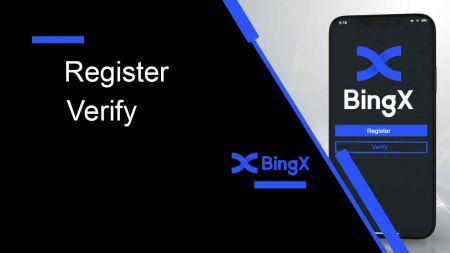Jak zarejestrować i weryfikować konto na BINGX
Niniejszy przewodnik zawiera jasny i profesjonalny przegląd szybkiego i bezpiecznego rejestracji i weryfikacji konta na Bingx.
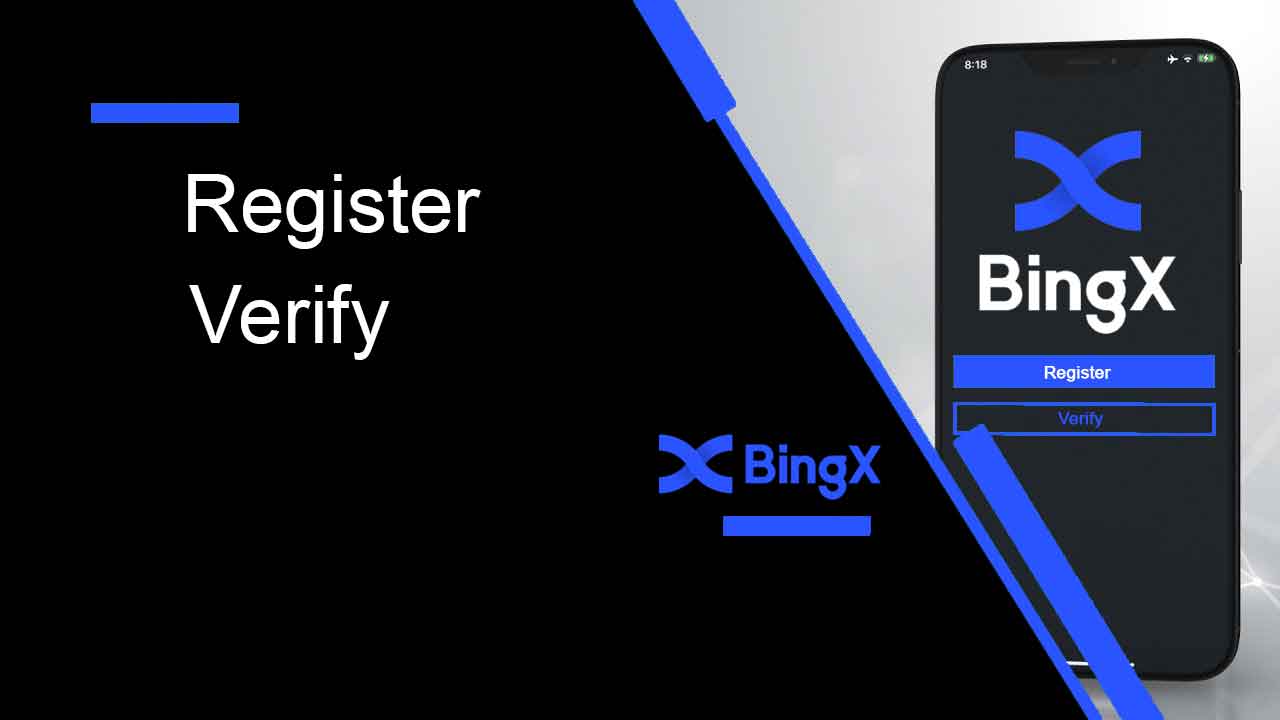
Jak zarejestrować konto w BingX
Jak zarejestrować konto BingX [PC]
Zarejestruj konto w BingX za pomocą poczty e-mail
1. Najpierw musisz przejść na stronę główną BingX i kliknąć [ Zarejestruj się ] .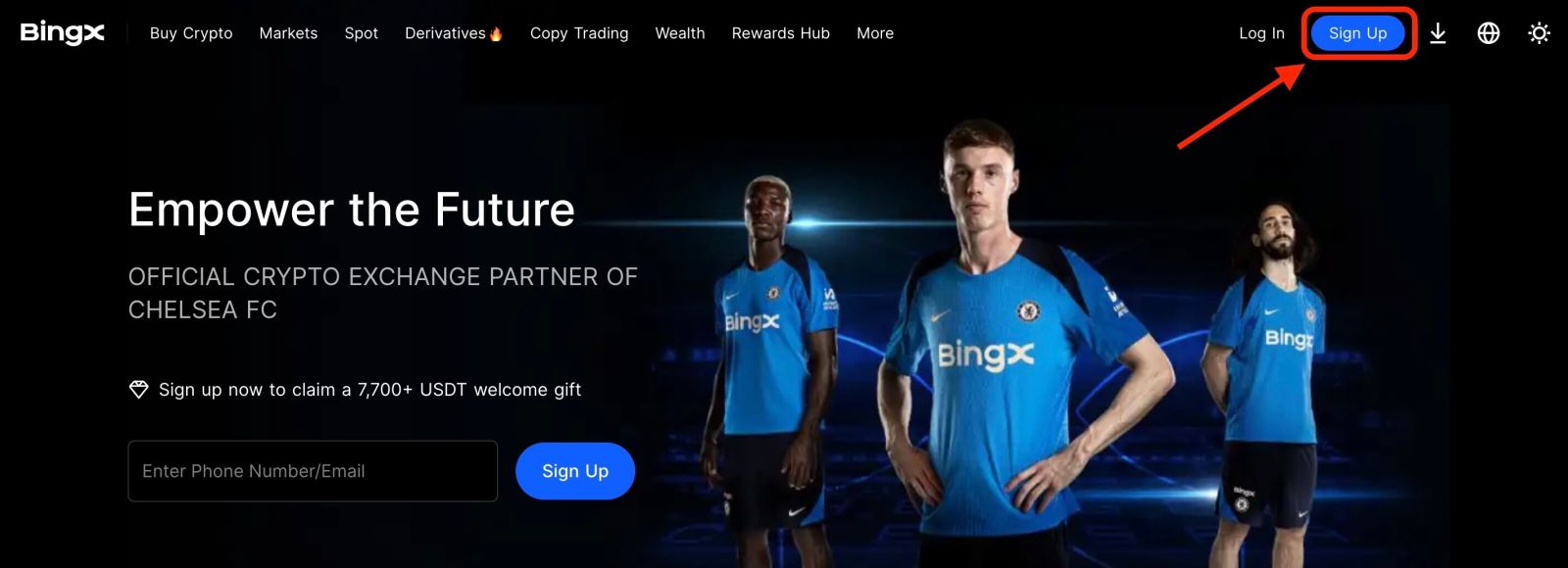
2. Po otwarciu strony rejestracji wprowadź swój [E-mail] , ustaw hasło, kliknij [Zapoznałem się z Umową Klienta i Polityką Prywatności] po przeczytaniu i kliknij [Zarejestruj] .
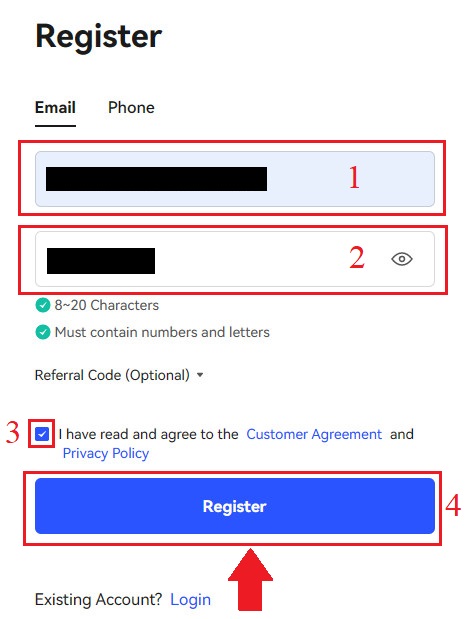
Pamiętaj: Twoje zarejestrowane konto e-mail jest ściśle powiązane z Twoim kontem BingX, więc podejmij środki ostrożności i wybierz solidne i złożone hasło, które zawiera od 8 do 20 znaków, w tym wielkie i małe litery, cyfry i symbole. Zanotuj sobie hasła do zarejestrowanego konta e-mail i BingX, a następnie sfinalizuj swój rekord. Utrzymuj je również prawidłowo.
3. Wprowadź [Kod weryfikacyjny] wysłany na Twój adres e-mail.
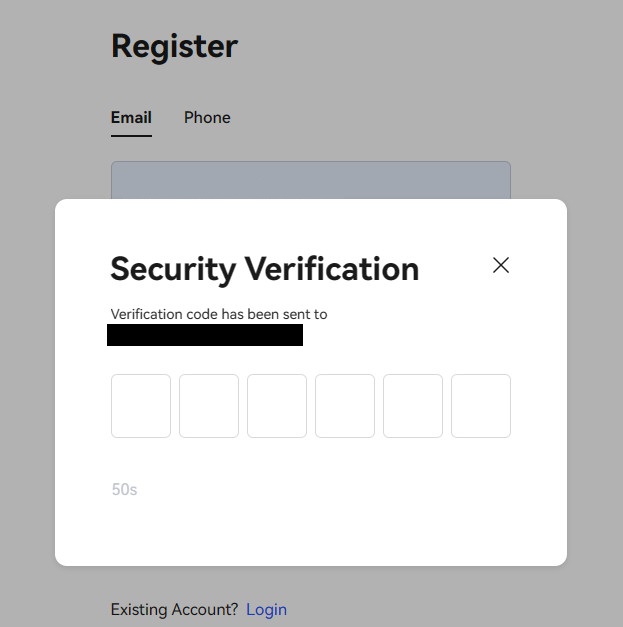
4. Rejestracja konta jest zakończona po wykonaniu kroków od pierwszego do trzeciego. Możesz rozpocząć handel za pomocą platformy BingX.
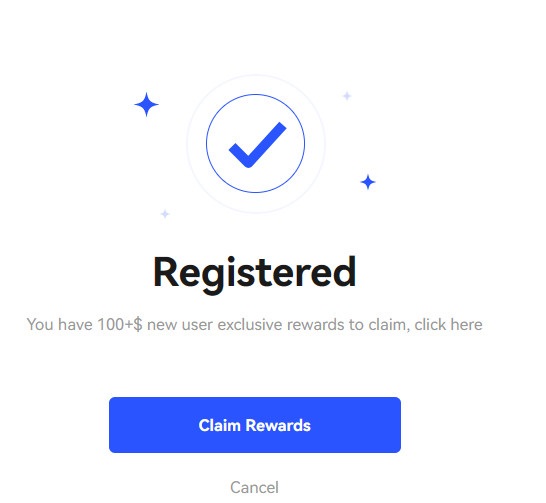
Zarejestruj konto w BingX według numeru telefonu
1. Przejdź do BingX , a następnie kliknij [ Zarejestruj się ] w prawym górnym rogu. 2. Na stronie rejestracji wybierz [Kod kraju] , wprowadź swój [ Numer telefonu] i utwórz hasło do swojego konta. Następnie przeczytaj i zaakceptuj Warunki korzystania z usługi i kliknij [Zarejestruj się] . Uwaga: Twoje hasło musi być kombinacją cyfr i liter. Powinno zawierać co najmniej 8 znaków. 3. Twój numer telefonu otrzyma kod weryfikacyjny z systemu. W ciągu 60 minut wprowadź kod weryfikacyjny . 4. Gratulacje, pomyślnie zarejestrowałeś się w BingX.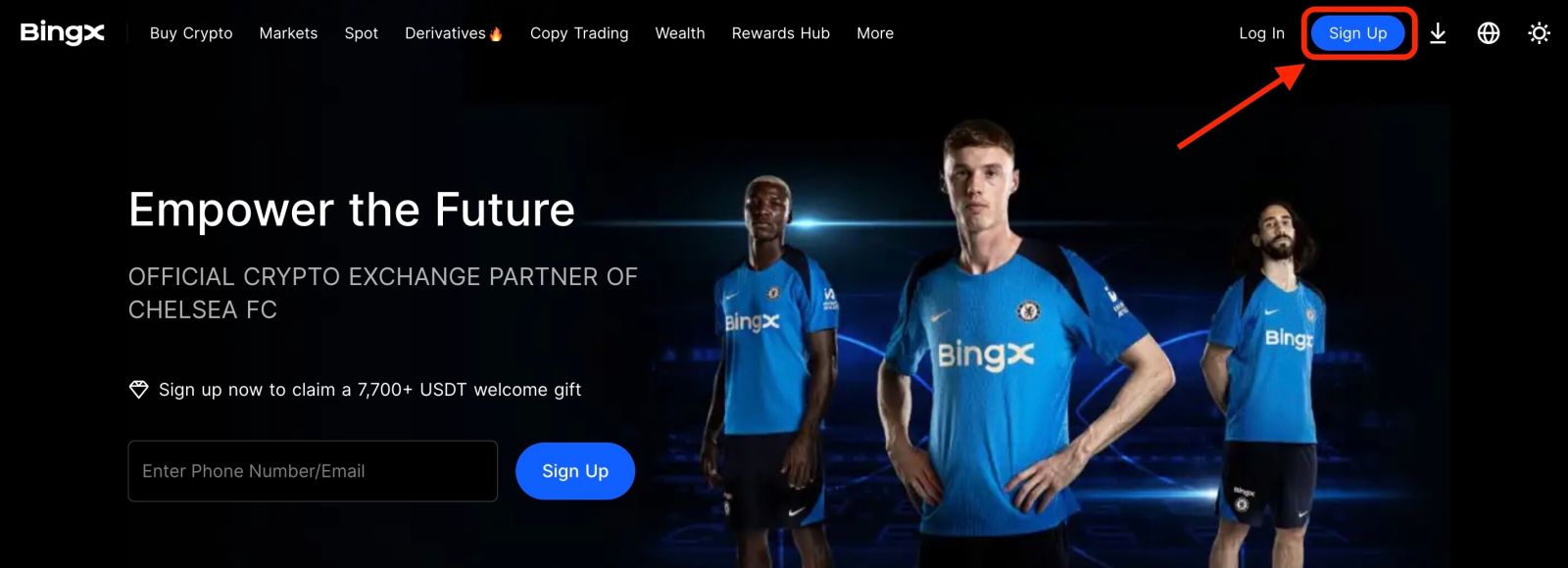
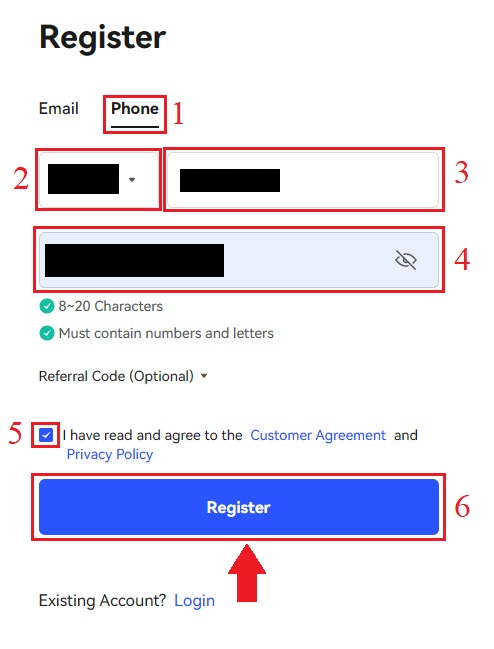
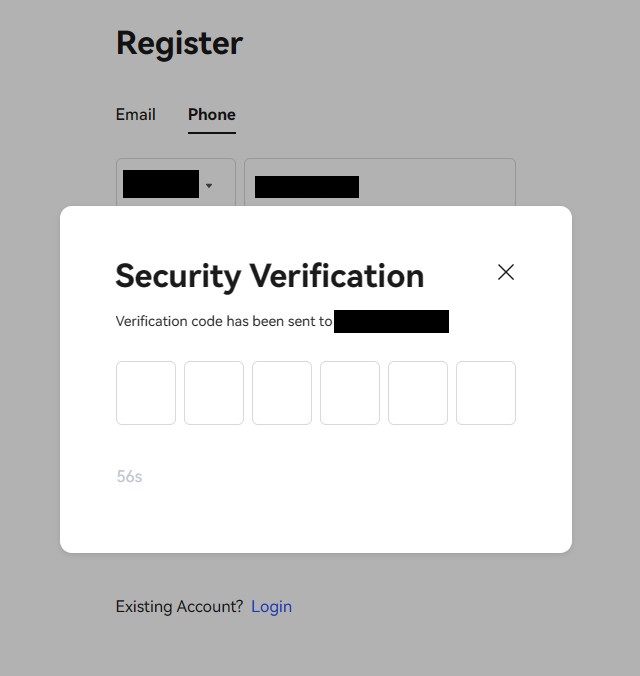
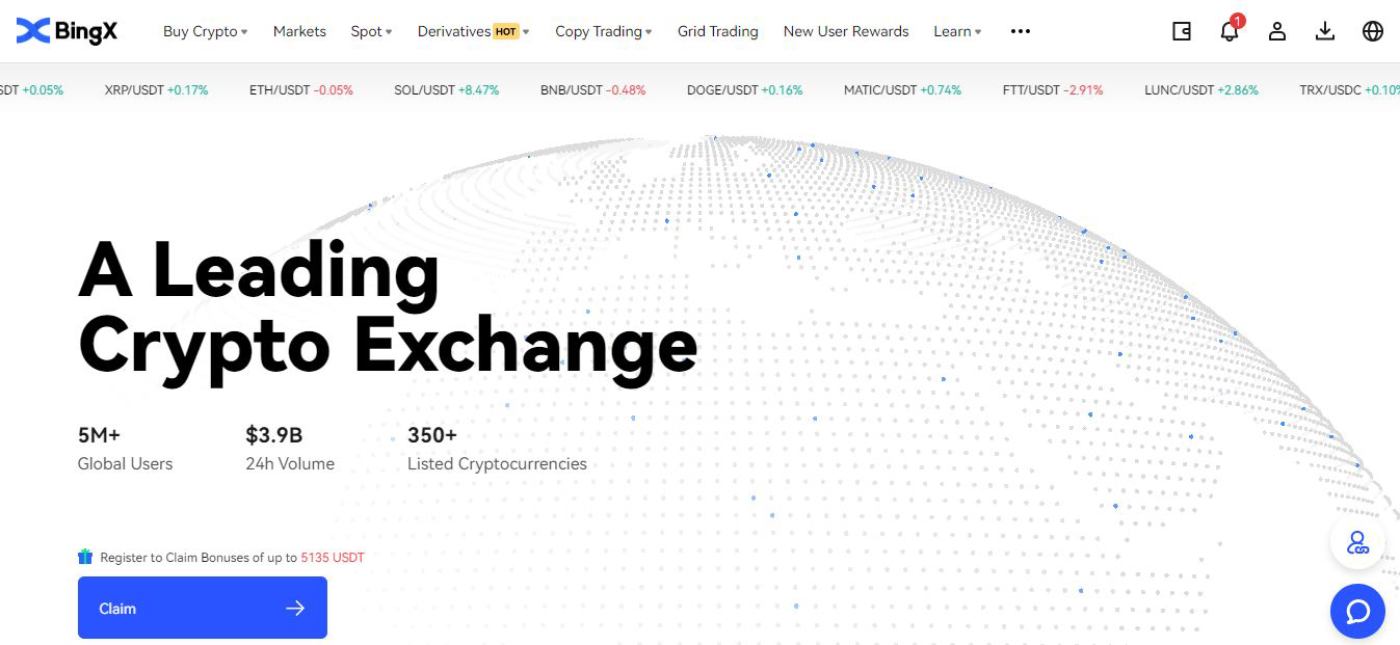
Jak zarejestrować konto BingX [Mobile]
Zarejestruj konto w aplikacji BingX
1. Otwórz pobraną aplikację BingX [ BingX App iOS ] lub [ BingX App Android ] i kliknij ikonę w prawym górnym rogu.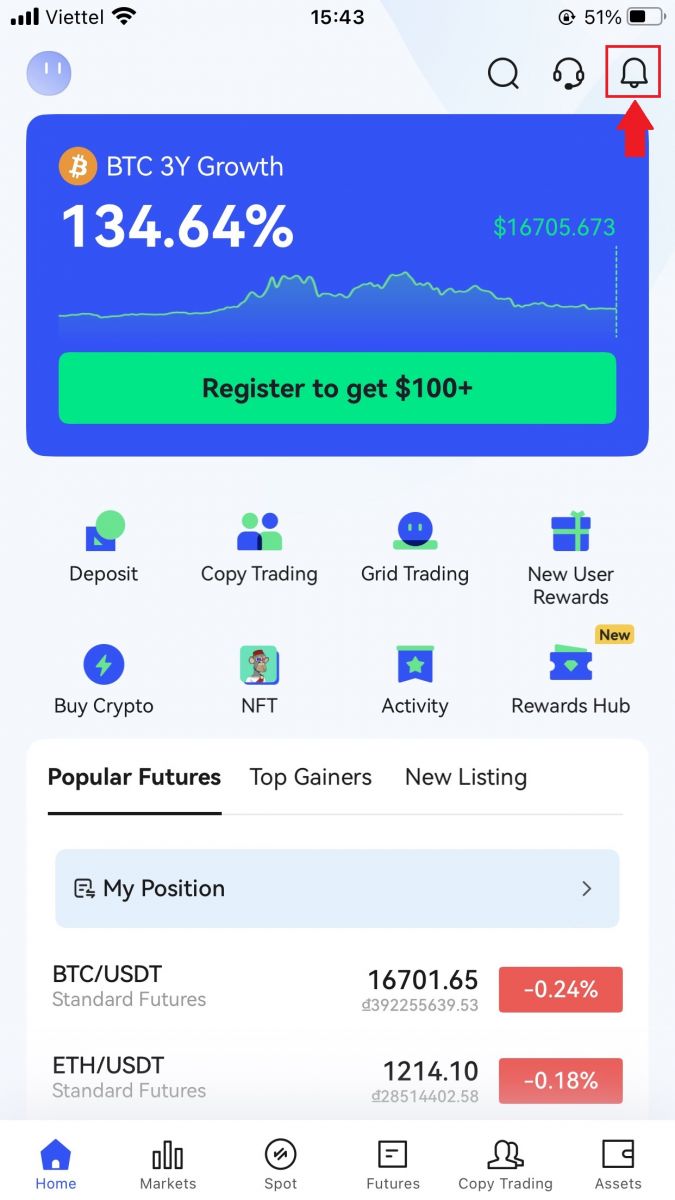
2. Kliknij [Zarejestruj] .
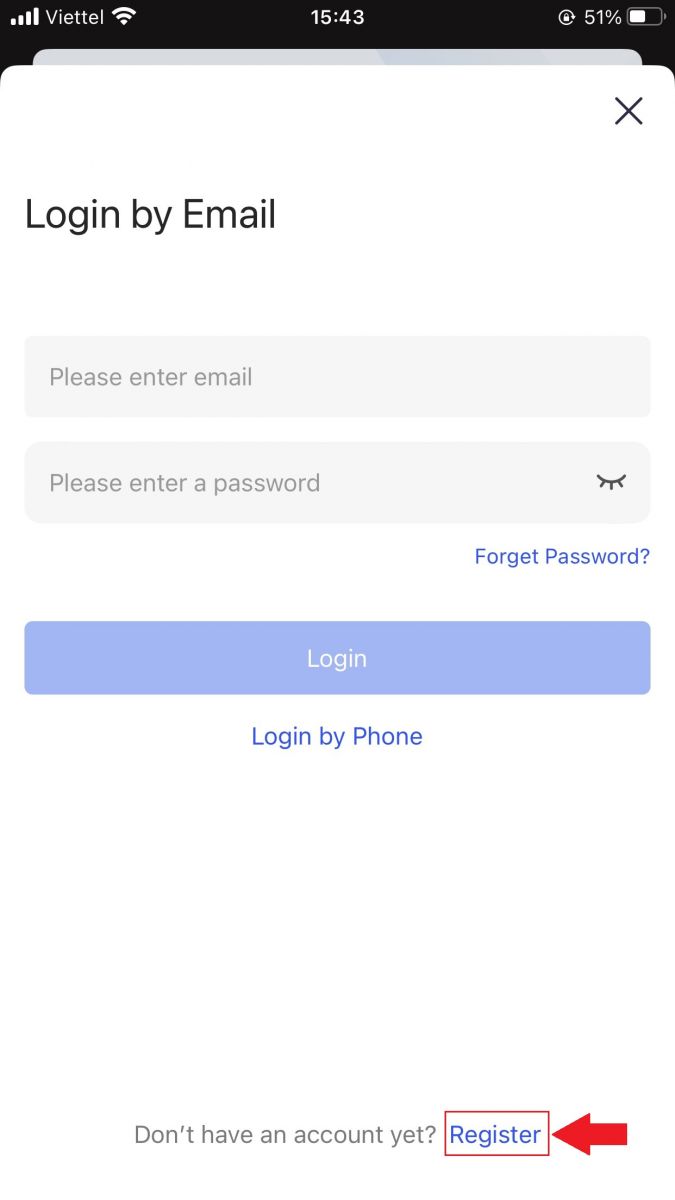
3. Wprowadź [E-mail], którego będziesz używać do swojego konta, a następnie kliknij [Dalej] .
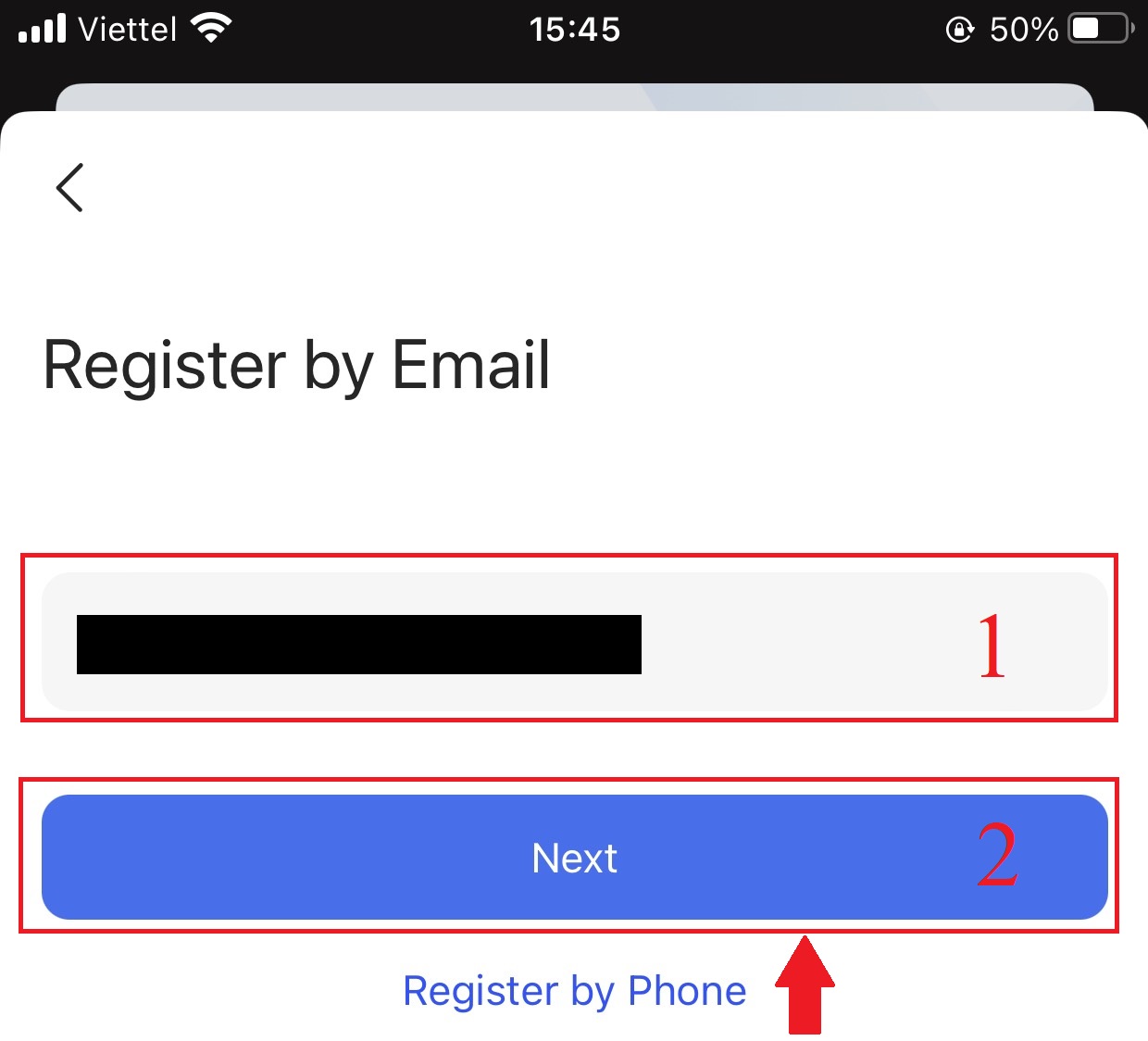
4. Przeciągnij suwak, aby ukończyć łamigłówkę weryfikacji bezpieczeństwa.
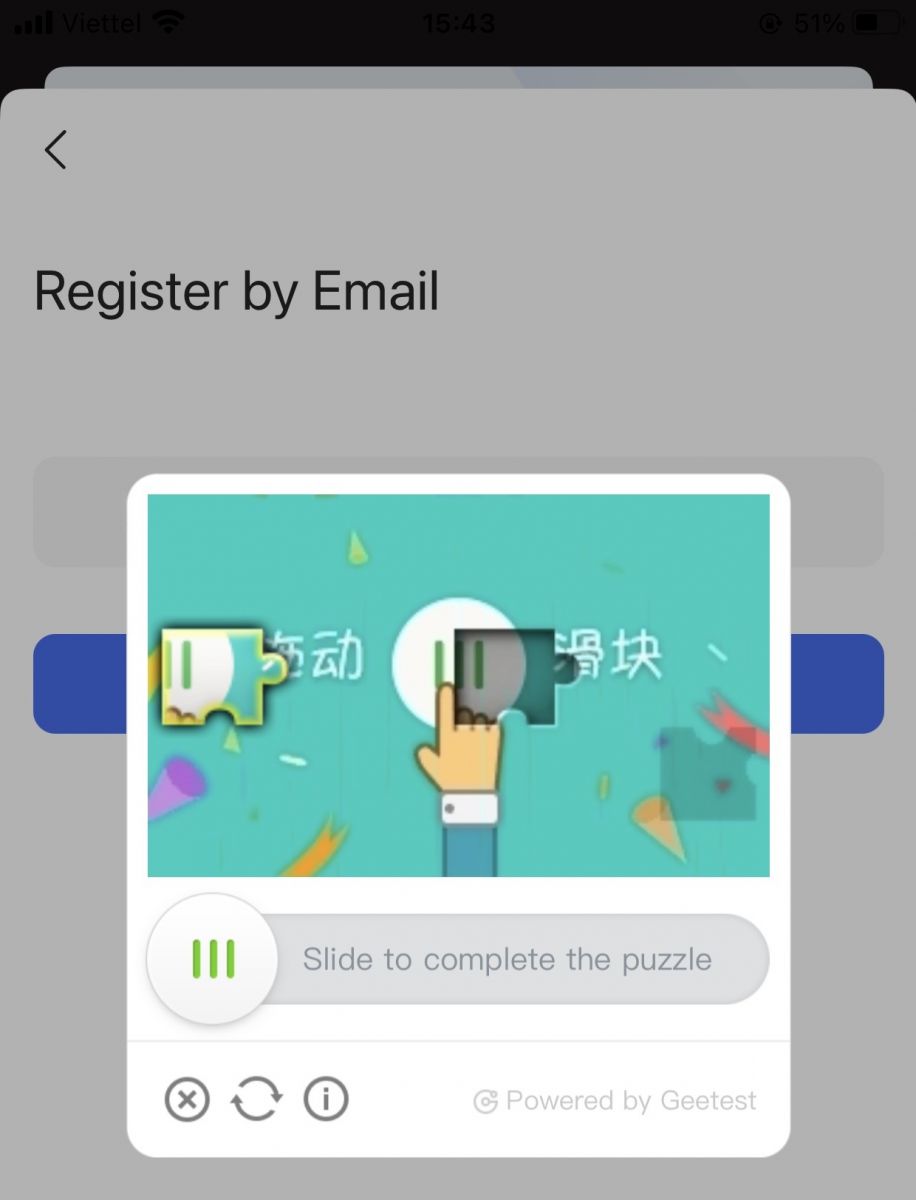
5. Wprowadź [Kod weryfikacyjny e-mail] wysłany na Twój adres e-mail i [hasło] oraz [Kod polecający (opcjonalnie)] . Zaznacz pole wyboru obok [Przeczytałem i akceptuję Umowę o świadczenie usług i Politykę prywatności] i kliknij [Zakończ] .
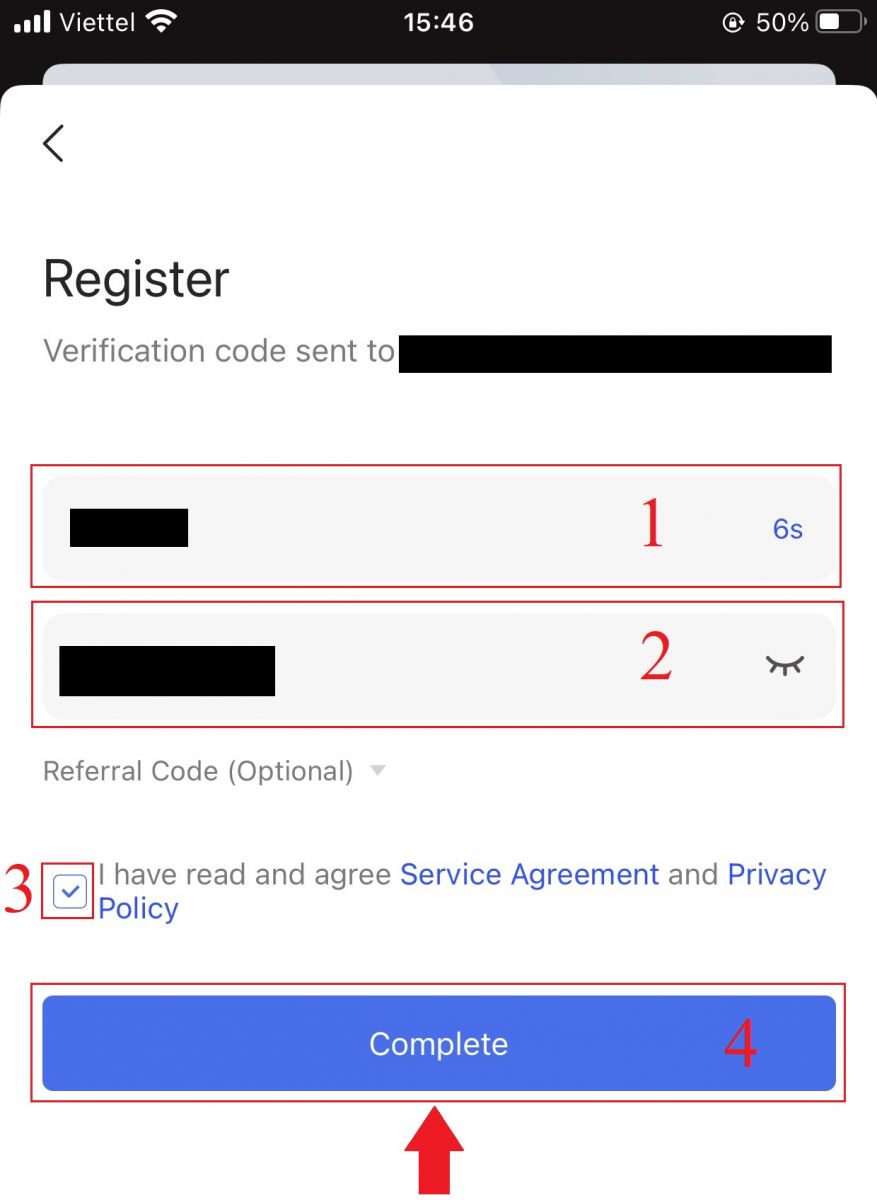
6. Rejestracja konta została ukończona. Teraz możesz się zalogować, aby rozpocząć handel!
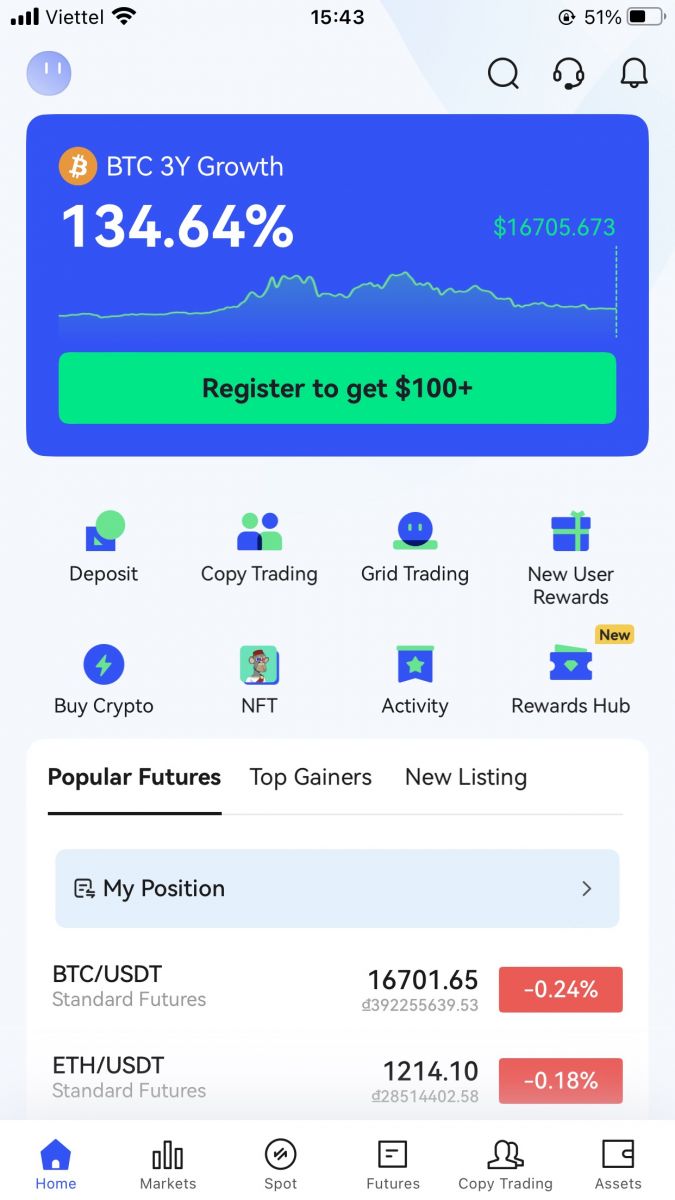
Zarejestruj konto w BingX Web
1. Aby się zarejestrować, wybierz [Zarejestruj] w prawym górnym rogu strony głównej BingX . 2. Należy wprowadzić [adres e-mail] , [hasło] i [Kod polecający (opcjonalnie)]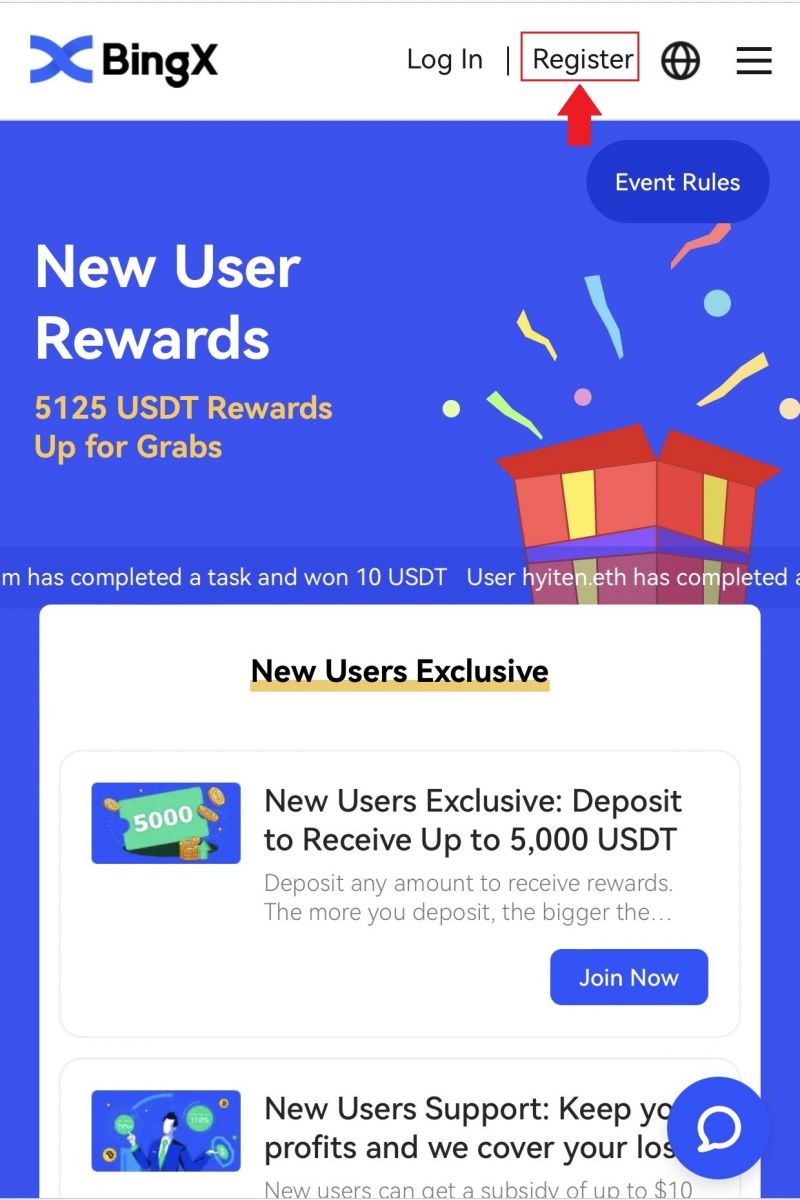
swojego konta . Wybierz [Zarejestruj] po zaznaczeniu pola wyboru obok „Przeczytałem i akceptuję Umowę klienta i Politykę prywatności”. Uwaga: Twoje hasło musi być kombinacją cyfr i liter. Powinno zawierać co najmniej 8 znaków. 3. Wprowadź [Kod weryfikacyjny e-mail] wysłany na Twój adres e-mail. 4. Rejestracja Twojego konta została zakończona. Teraz możesz się zalogować i rozpocząć handel!
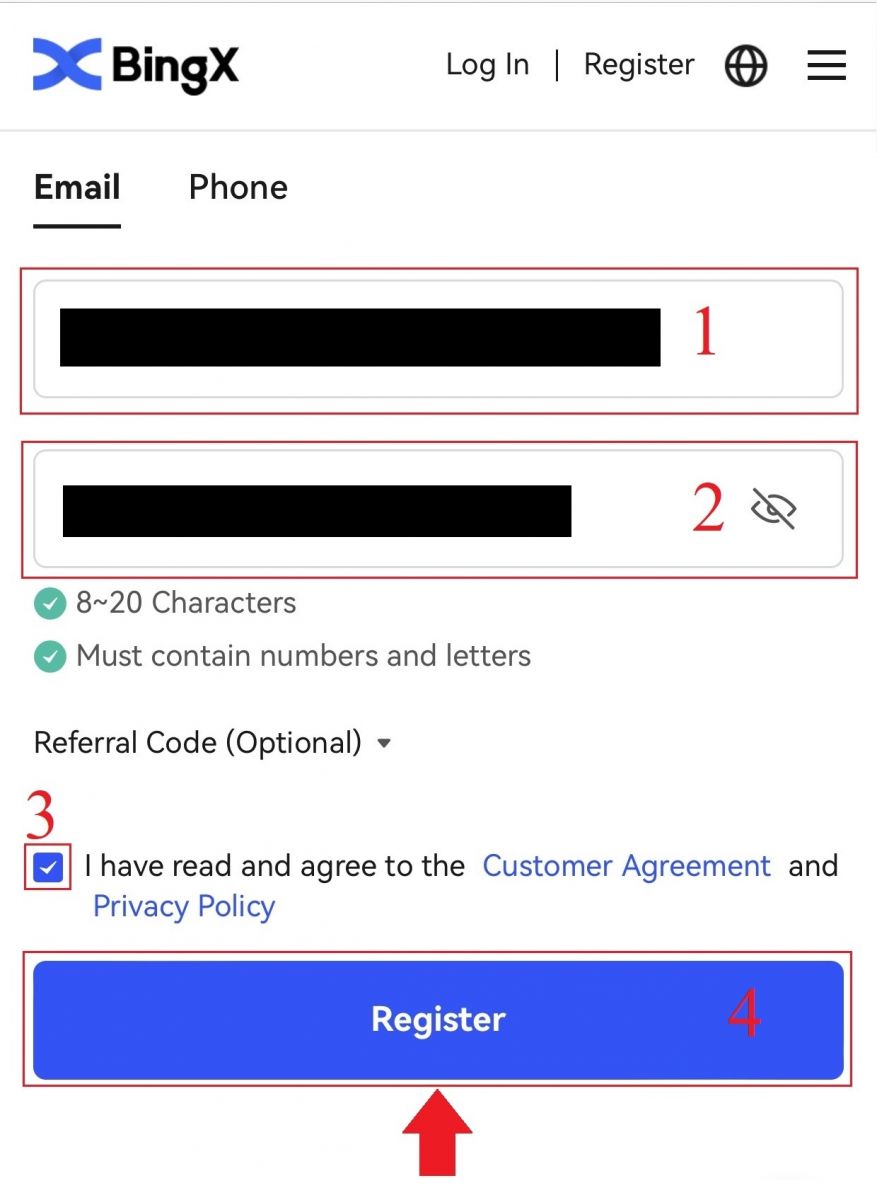
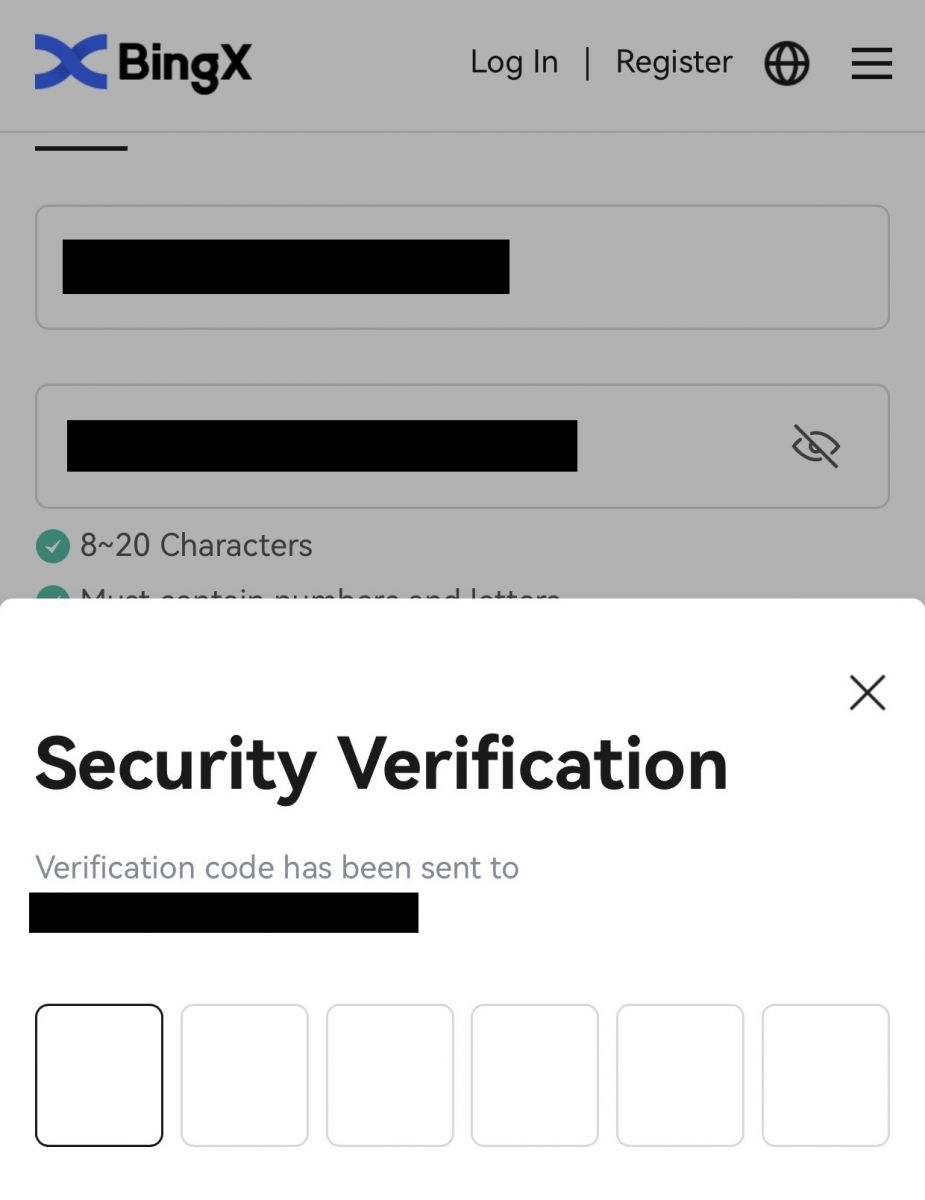
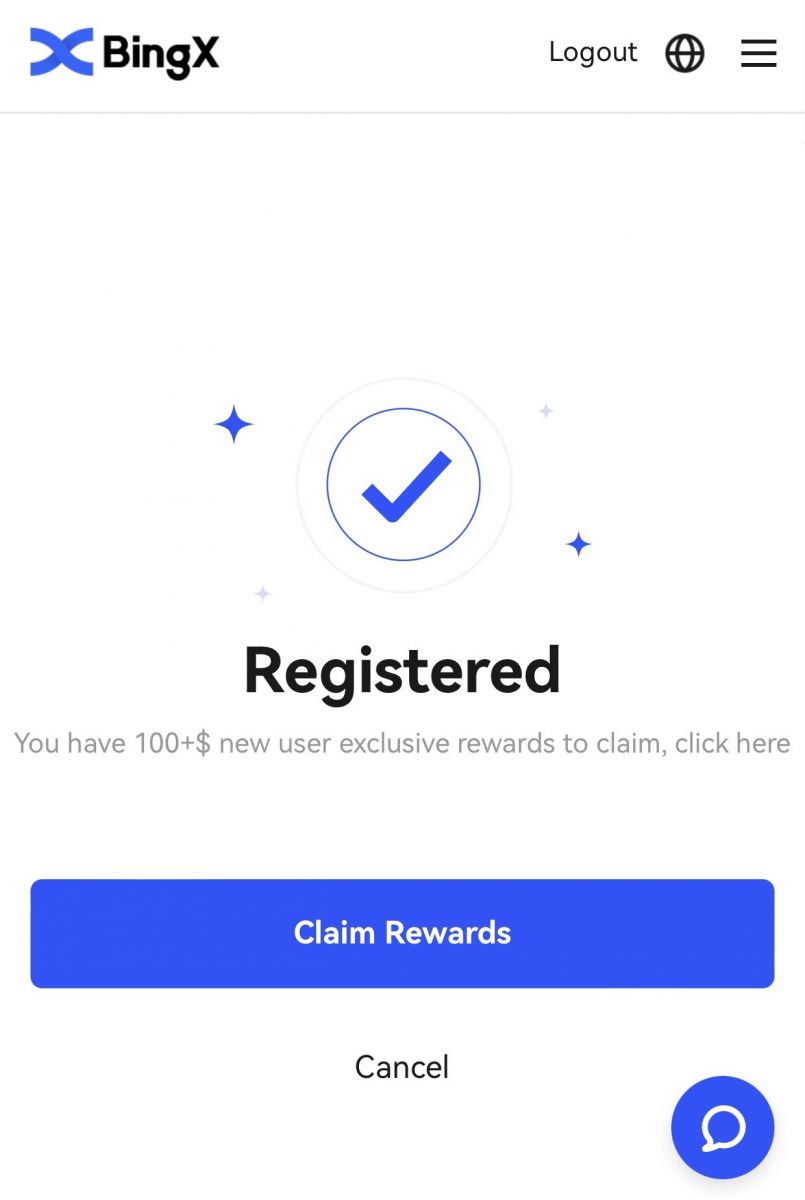
Pobierz aplikację BingX
Pobierz aplikację BingX na iOS
1. Pobierz naszą aplikację BingX z App Store lub kliknij BingX: Kup BTC Crypto2. Kliknij [Pobierz] .
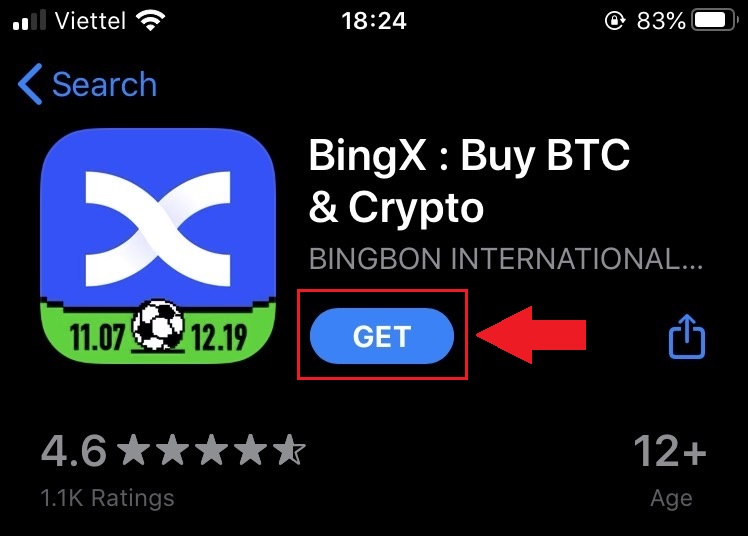
3. Poczekaj na zakończenie instalacji. Następnie możesz otworzyć aplikację i zarejestrować się w aplikacji BingX.
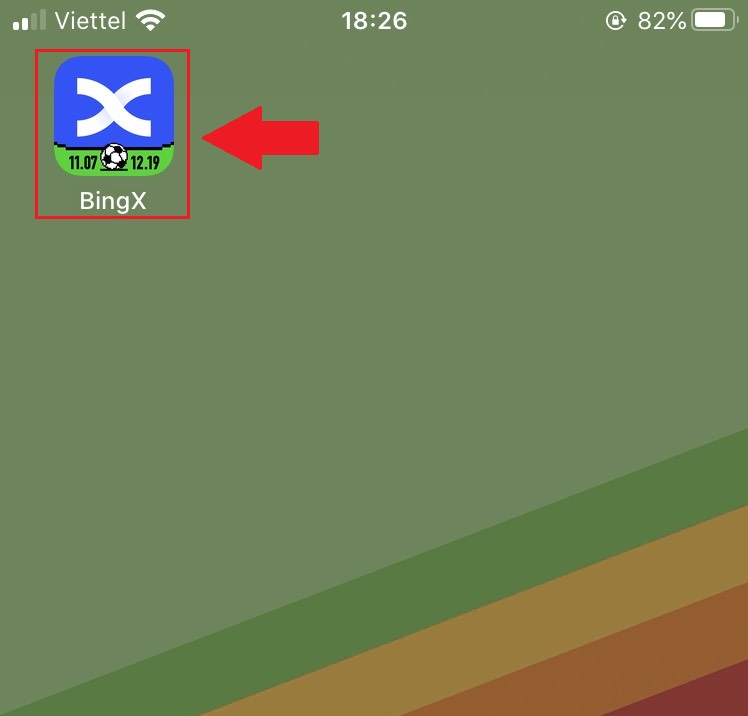
Pobierz aplikację BingX na Androida
1. Otwórz poniższą aplikację na swoim telefonie, klikając BingX Trade Bitcoin, Buy Crypto .2. Kliknij [Instaluj] , aby dokończyć pobieranie.
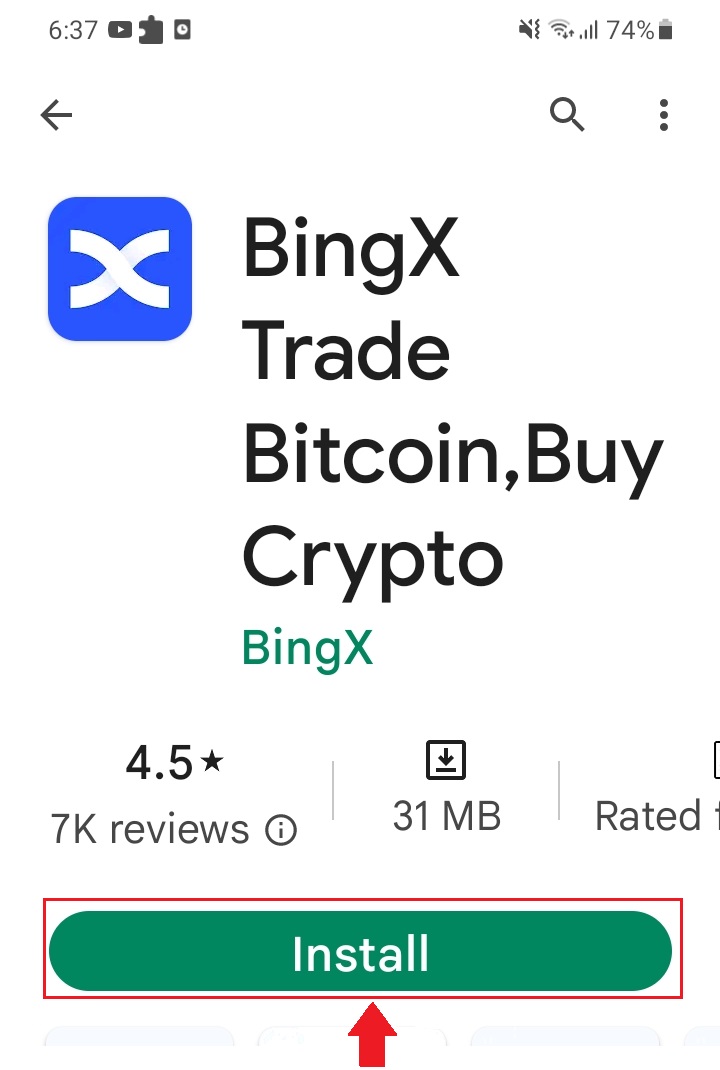
3. Otwórz pobraną aplikację, aby zarejestrować konto w aplikacji BingX.
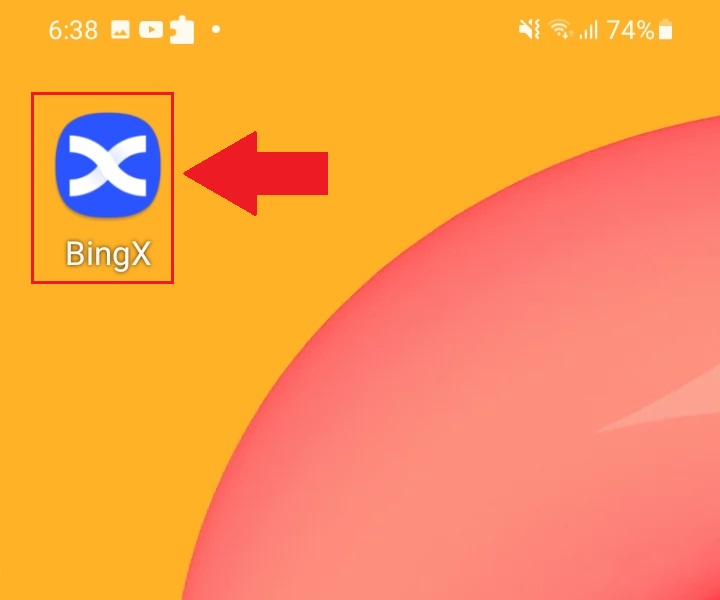
Często zadawane pytania (FAQ)
Czy program trzeba pobrać na komputer czy smartfon?
Nie, nie jest to konieczne. Po prostu wypełnij formularz na stronie internetowej firmy, aby się zarejestrować i utworzyć indywidualne konto.
Dlaczego nie mogę odebrać wiadomości SMS?
Przeciążenie sieci telefonu komórkowego może powodować problem, spróbuj ponownie za 10 minut.
Możesz jednak spróbować rozwiązać problem, wykonując poniższe kroki:
1. Upewnij się, że sygnał telefonu działa dobrze. Jeśli nie, przejdź w miejsce, w którym możesz odbierać dobry sygnał w telefonie;
2. Wyłącz funkcję czarnej listy lub inne sposoby blokowania wiadomości SMS;
3. Przełącz telefon w tryb samolotowy, zrestartuj telefon, a następnie wyłącz tryb samolotowy.
Jeśli żadne z podanych rozwiązań nie rozwiąże problemu, prześlij zgłoszenie.
Dlaczego nie mogę odbierać wiadomości e-mail?
Jeśli nie otrzymałeś wiadomości e-mail, możesz spróbować wykonać następujące kroki:
1. Sprawdź, czy możesz normalnie wysyłać i odbierać wiadomości e-mail w swoim kliencie poczty e-mail;
2. Upewnij się, że zarejestrowany adres e-mail jest poprawny;
3. Sprawdź, czy sprzęt do odbierania wiadomości e-mail i sieć działają;
4. Spróbuj poszukać wiadomości e-mail w folderach ze spamem lub innych;
5. Skonfiguruj białą listę adresów
Jak zweryfikować konto w BingX
Jak zweryfikować tożsamość w BingX (KYC)
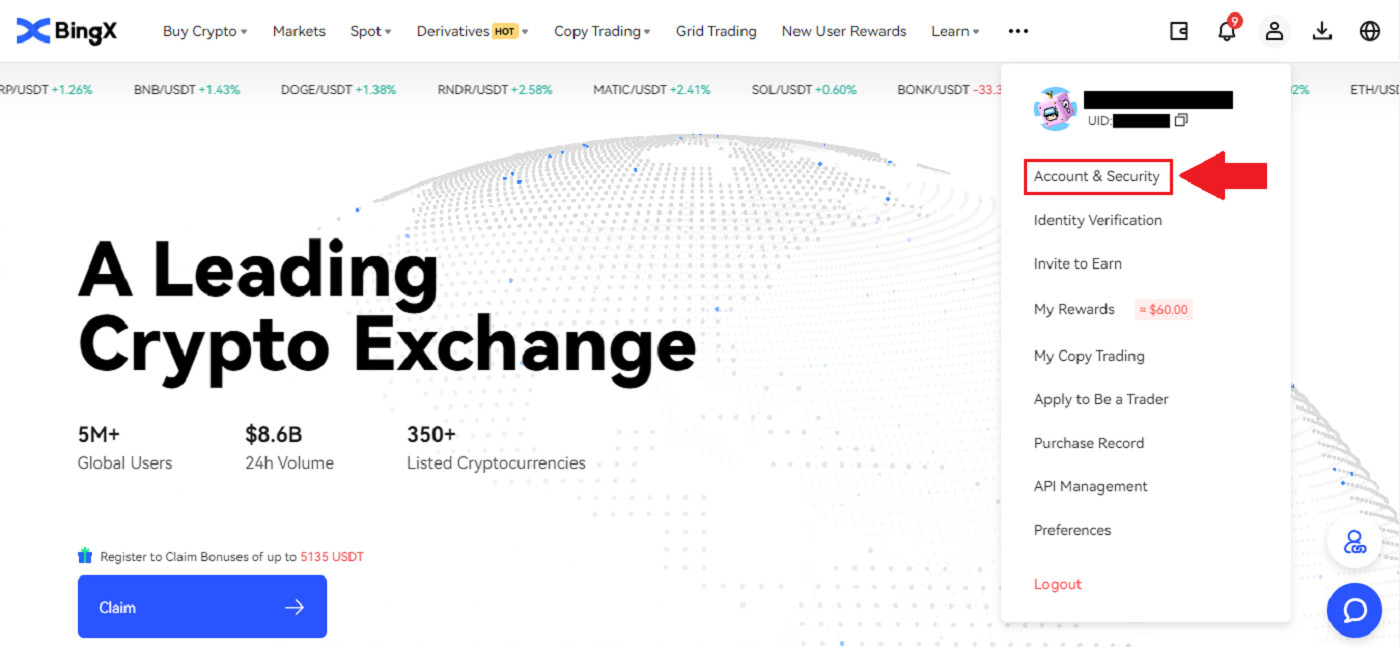
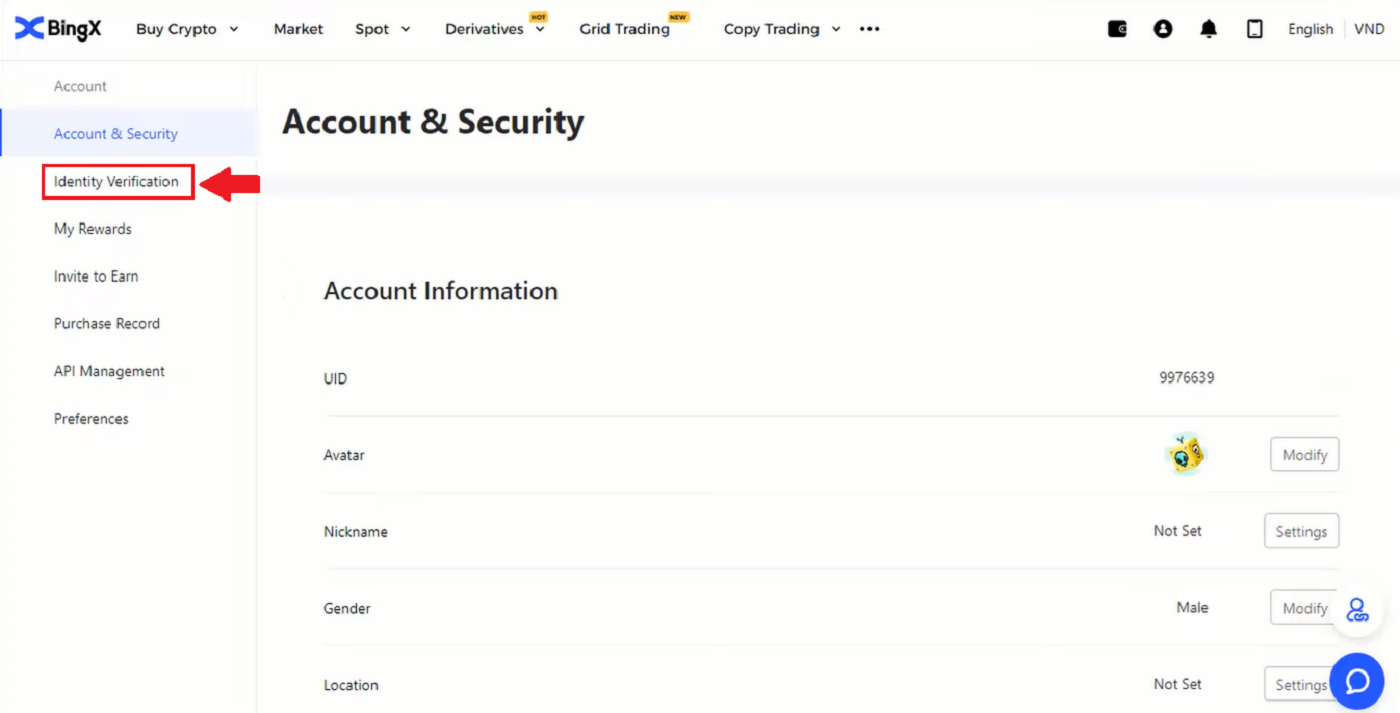
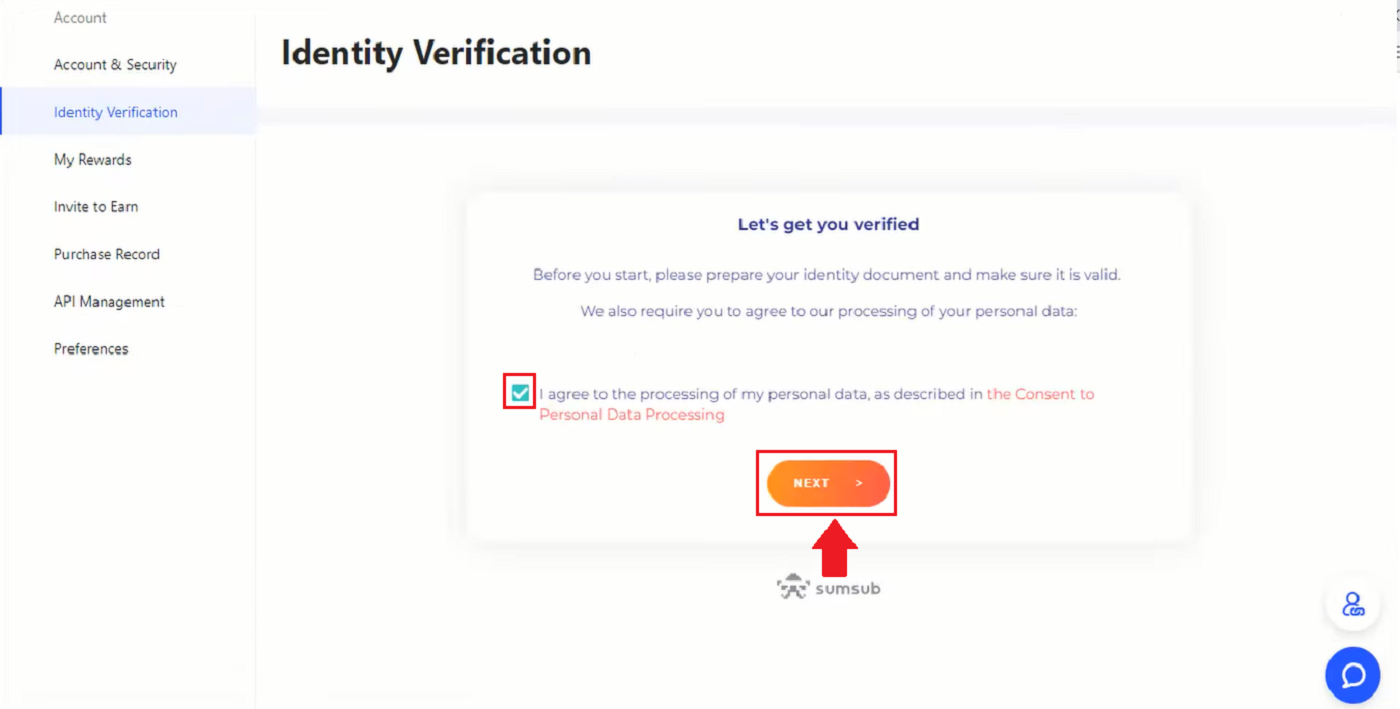
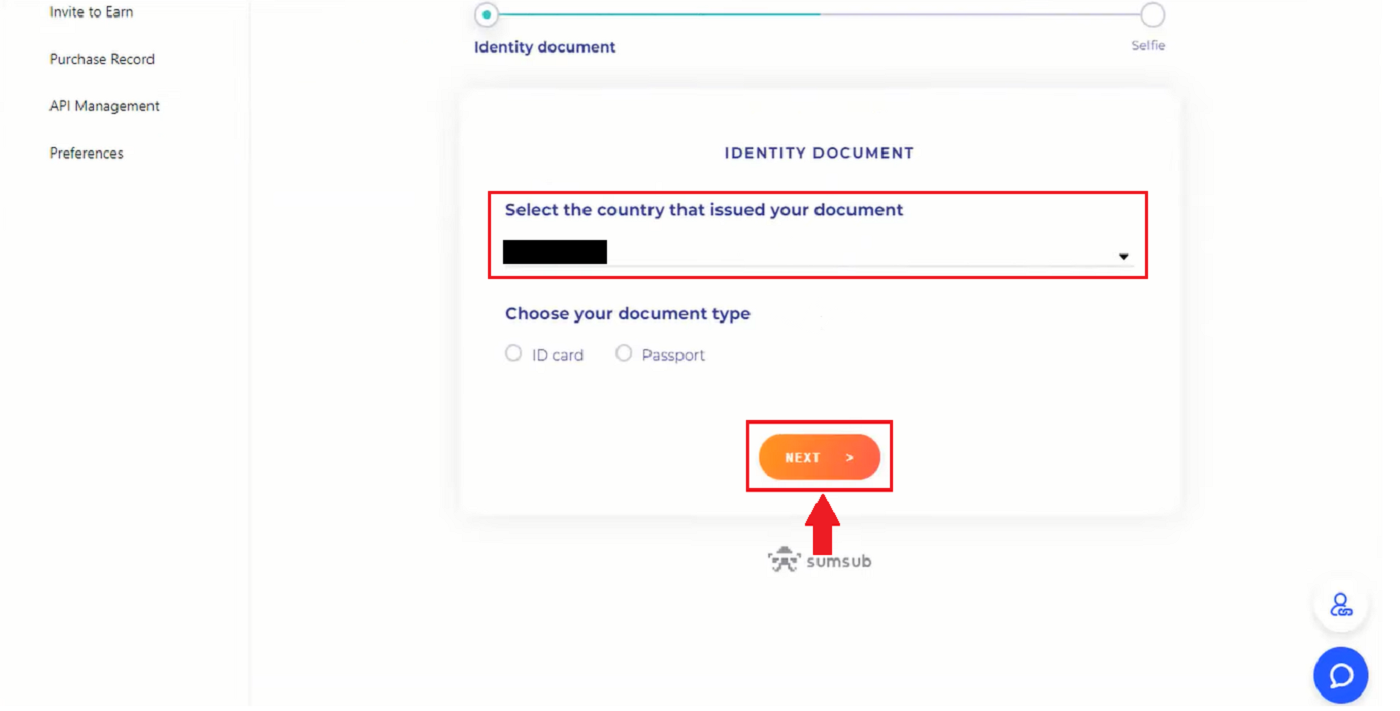
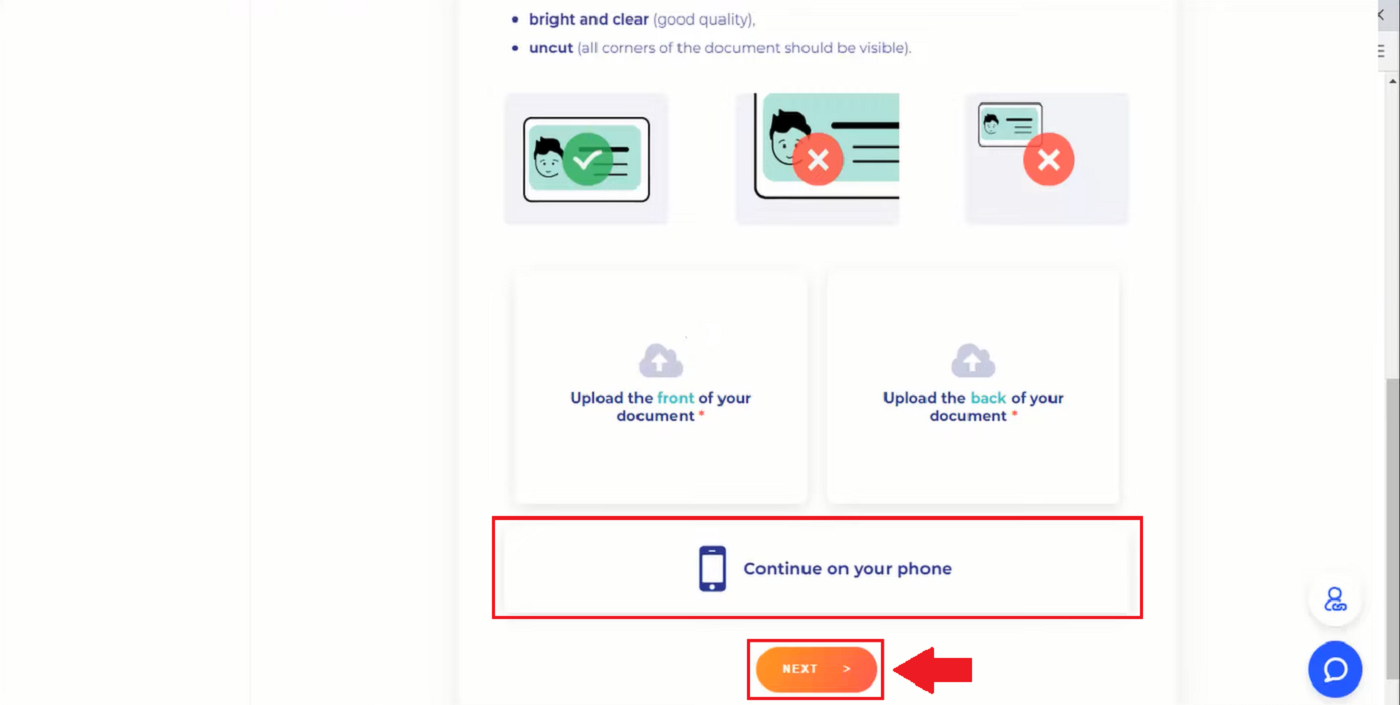
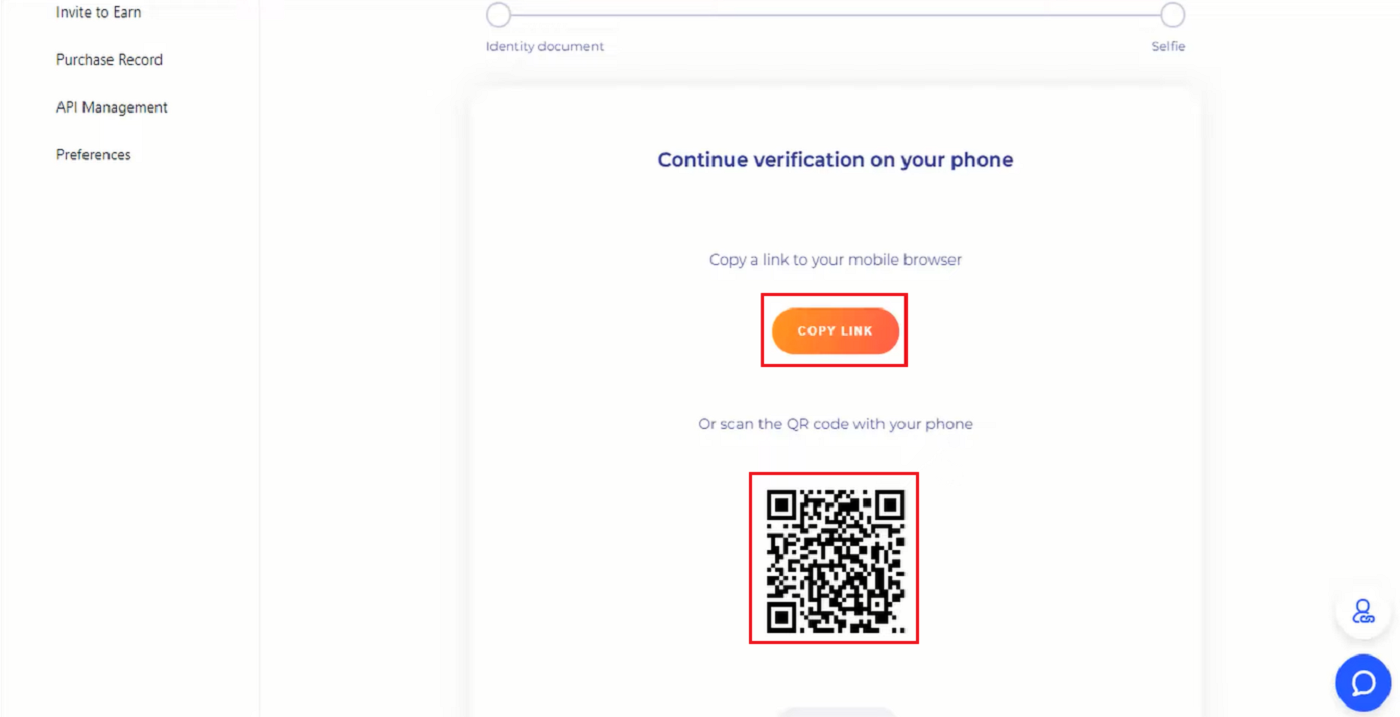
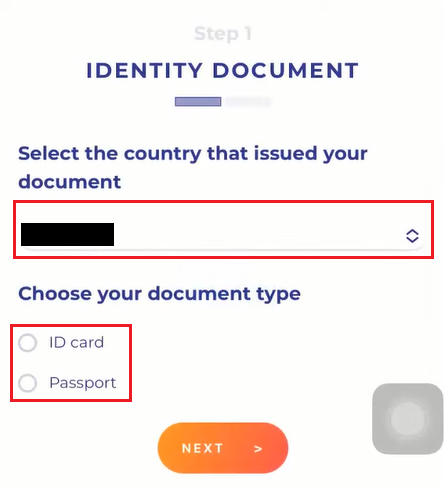
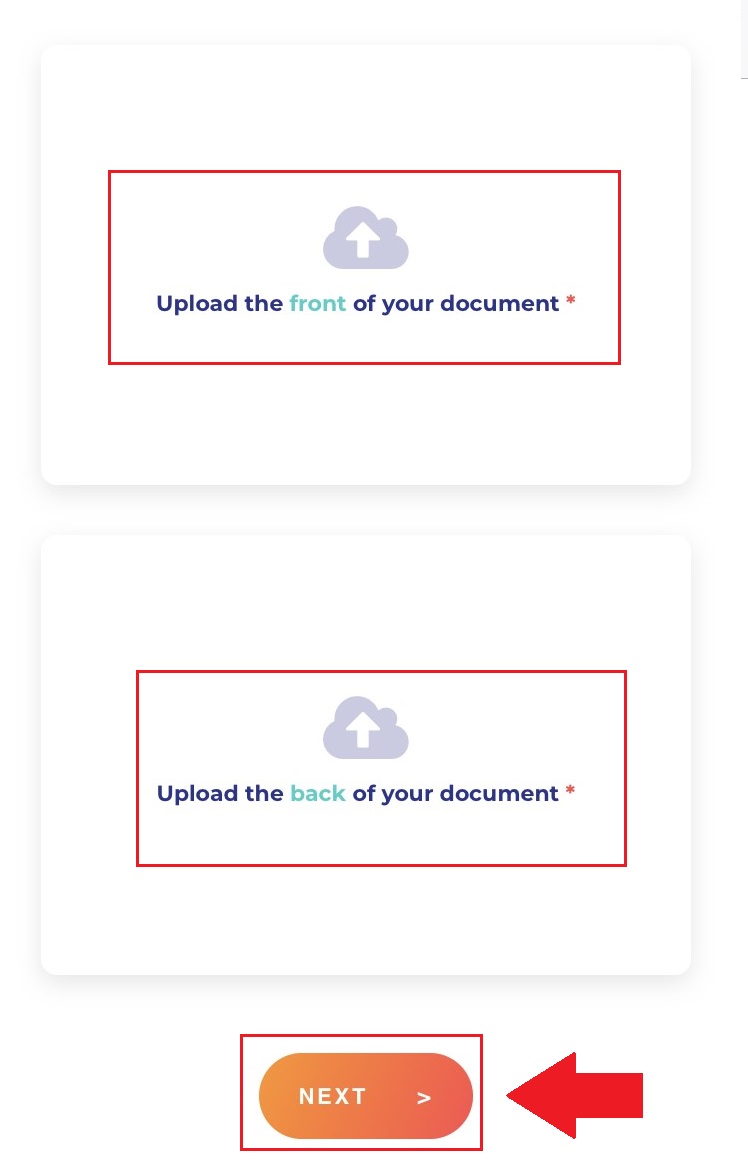
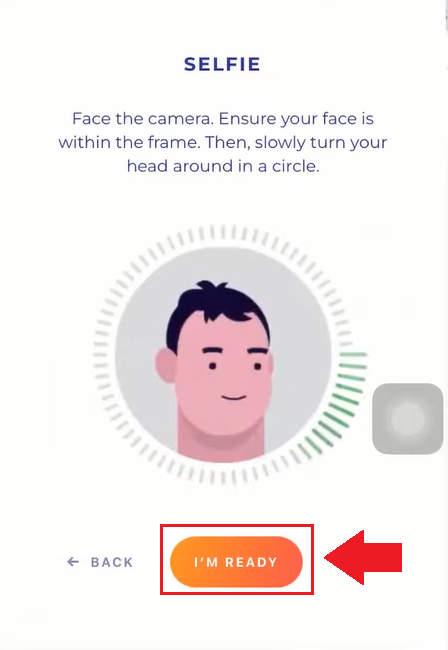
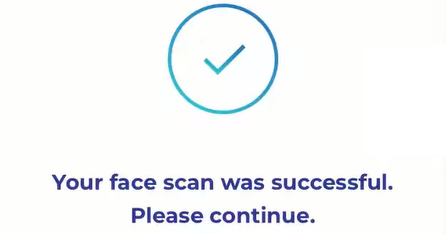
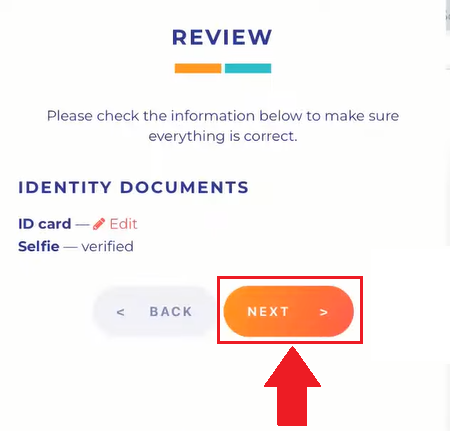
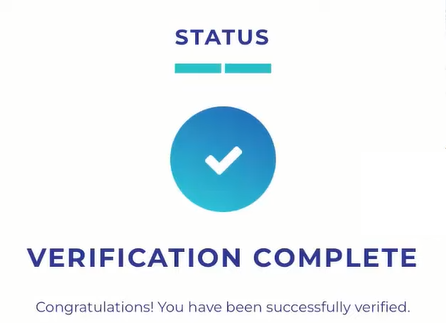
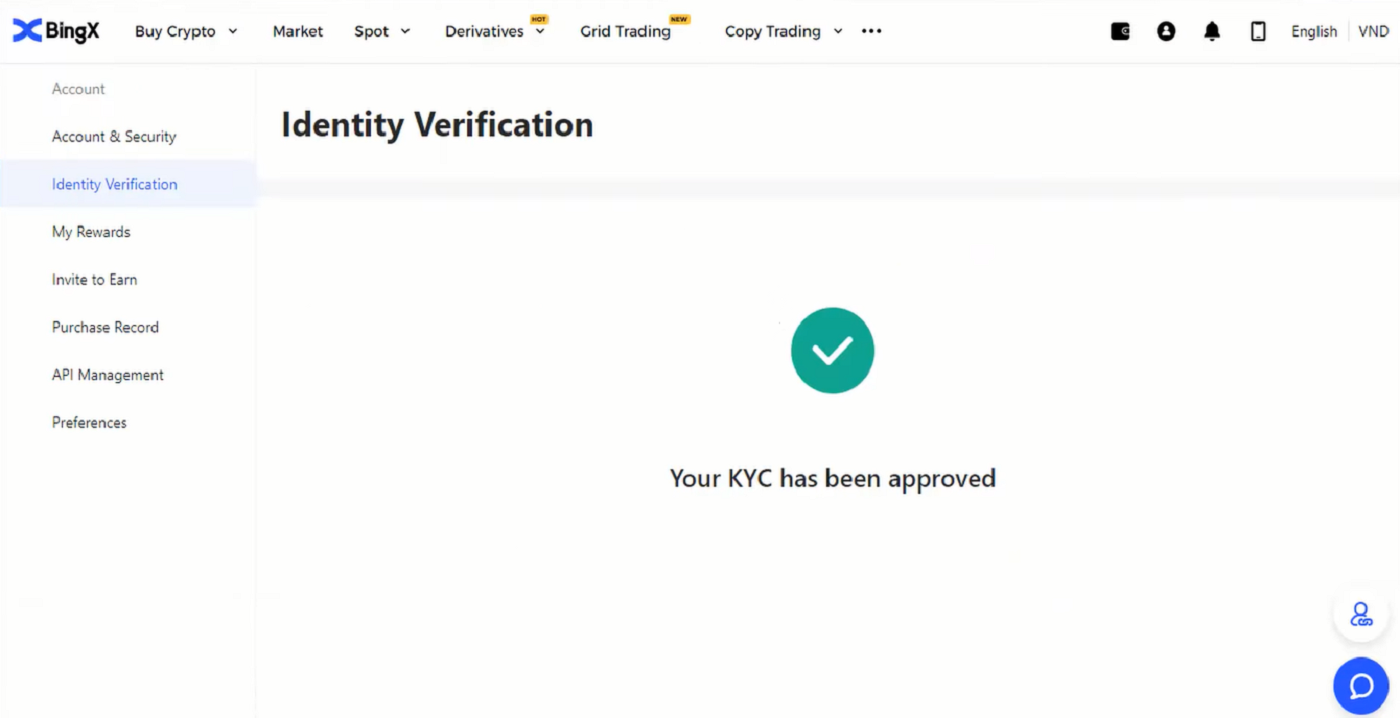
Jak skonfigurować weryfikację Google w BingX
Aby zapewnić bezpieczną weryfikację, najlepiej postępować zgodnie z instrukcjami w naszym Centrum bezpieczeństwa.1. Na stronie głównej kliknij tag profilu [ Bezpieczeństwo konta ] . 2. Poniżej Centrum bezpieczeństwa kliknij ikonę [Link] po prawej stronie wiersza Weryfikacja Google. 3. Następnie pojawi się nowe okno [Pobierz aplikację Google Authenticator] z dwoma kodami QR. W zależności od używanego telefonu wybierz i zeskanuj iOS Pobierz Google Authenticator lub Android Pobierz Google Authenticator. Kliknij [Dalej] . 4. Dodaj klucz w Google Authenticator i wyskakuje okno kopii zapasowej. Skopiuj kod QR, klikając ikonę [Kopiuj klucz] . Następnie kliknij ikonę [Dalej] . 5. Po kliknięciu [Dalej] w nowym oknie wprowadź poniższy kod weryfikacyjny, aby zakończyć weryfikację. Możesz poprosić o wpisanie nowego kodu w swojej wiadomości e-mail w pasku 1. Gdy będziesz gotowy do wprowadzenia kodu, kliknij prawym przyciskiem myszy i wklej ostatni kod okna do paska [Kod weryfikacyjny Google] . Kliknij ikonę [Prześlij] .
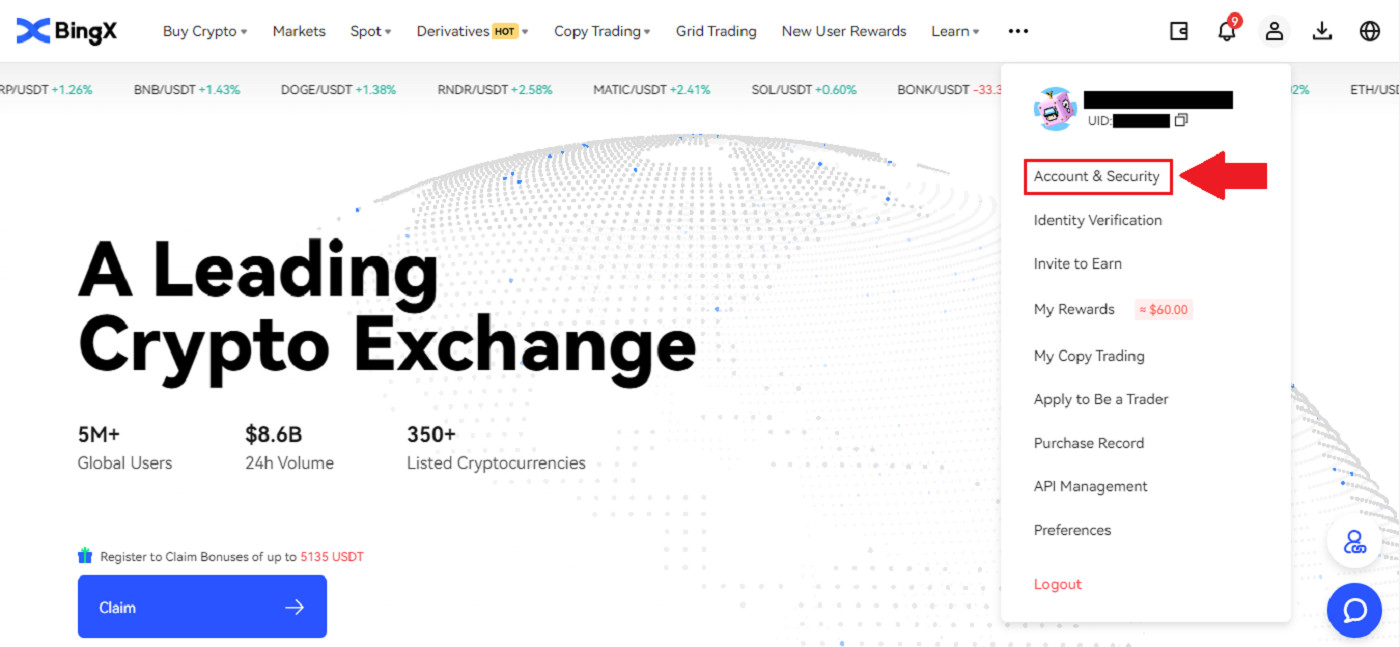
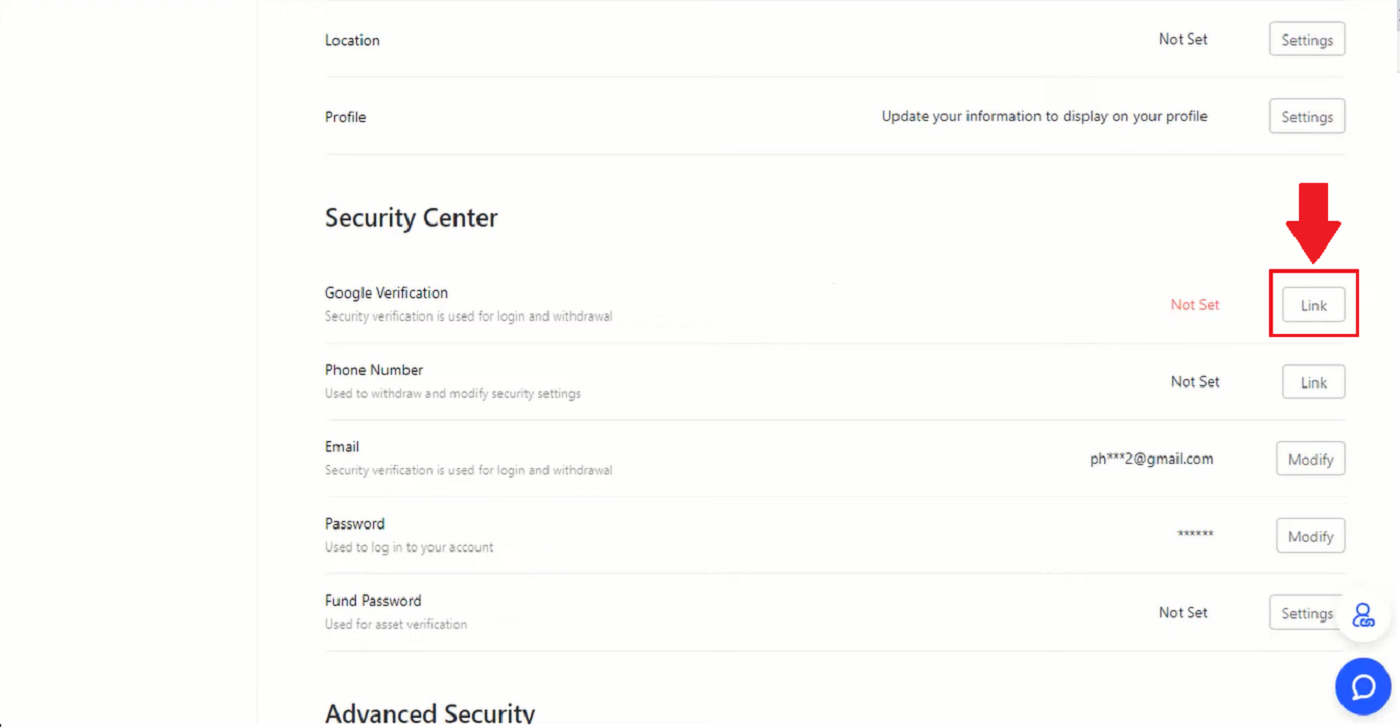
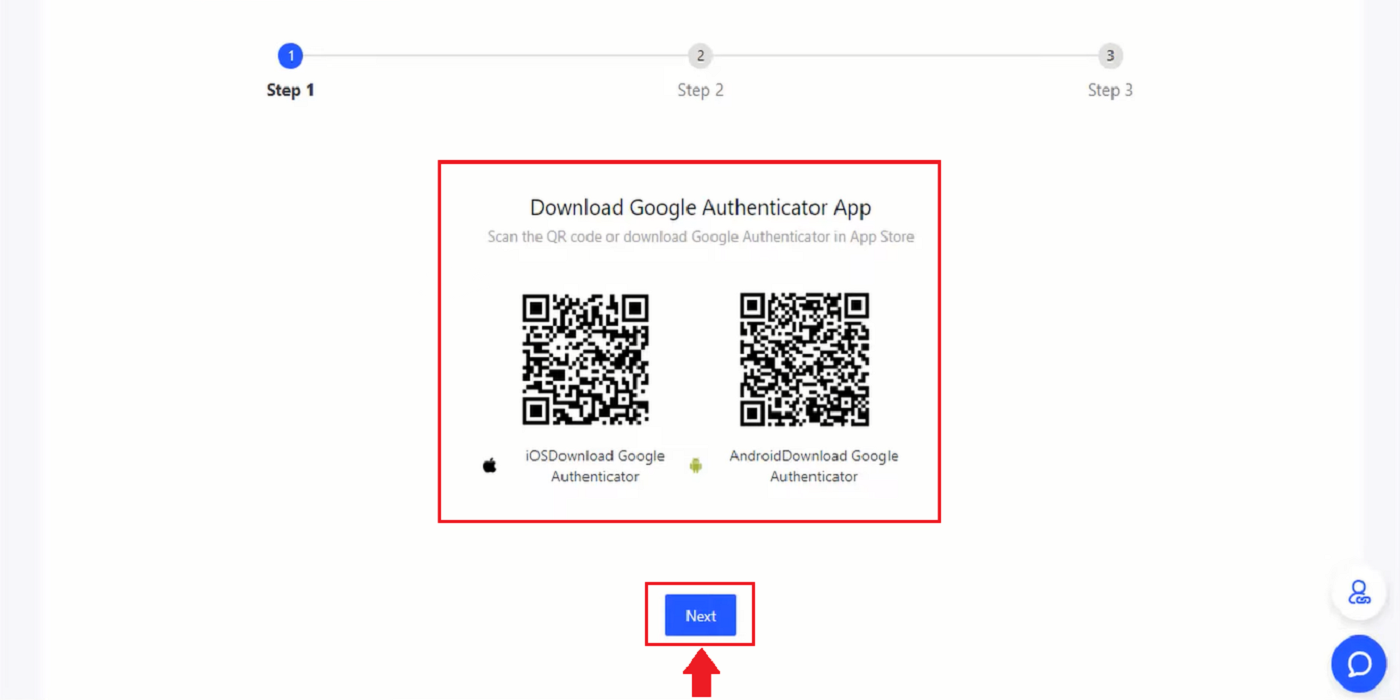
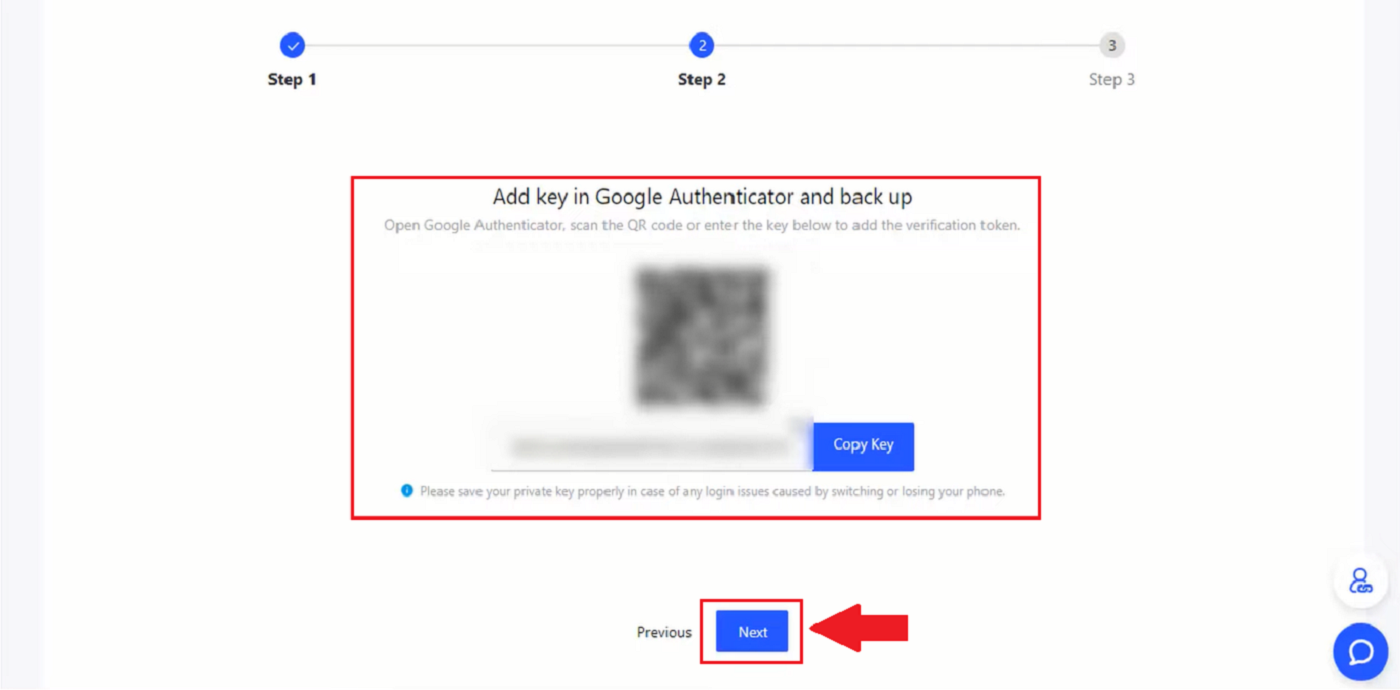
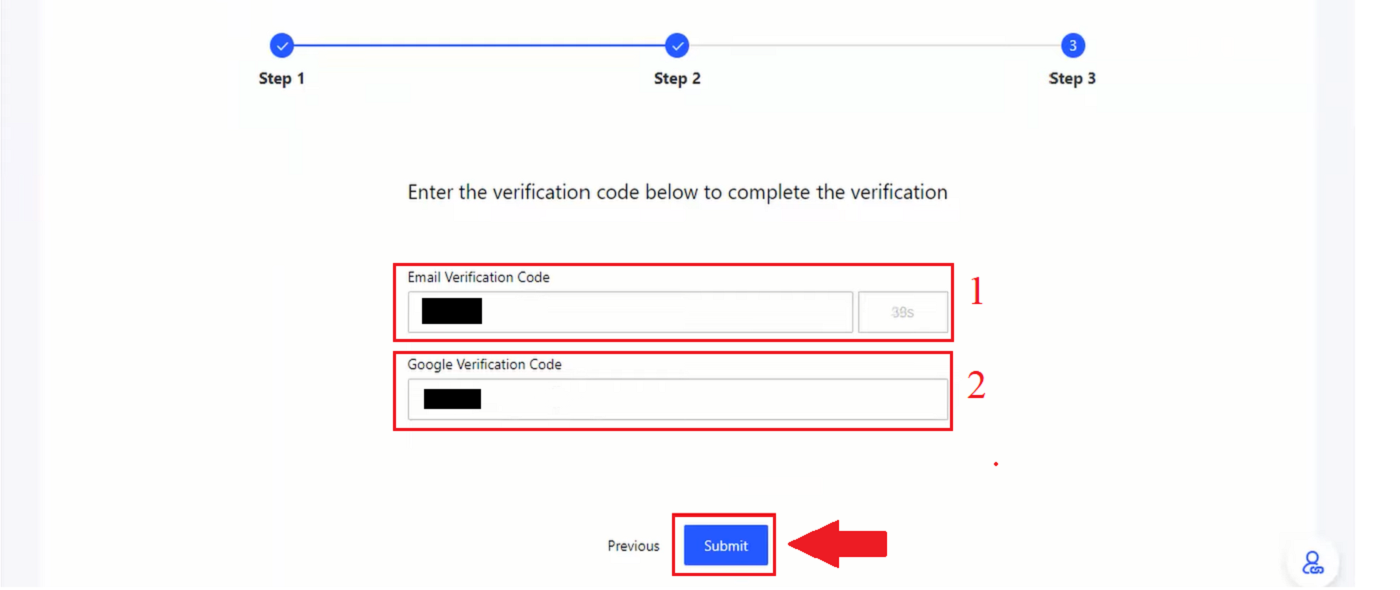
Jak ustawić weryfikację numeru telefonu w BingX
1. Na stronie głównej kliknij etykietę profilu [ Bezpieczeństwo konta] . 2. W Centrum bezpieczeństwa kliknij ikonę [Link] po prawej stronie wiersza Numer telefonu. 3. W polu 1 kliknij strzałkę w dół, aby wprowadzić kod kierunkowy, w polu 2 wprowadź swój numer telefonu, w polu 3 wprowadź kod SMS, w polu 4 wprowadź kod, który został wysłany na Twój adres e-mail, w polu 5 wprowadź kod GA. Następnie kliknij ikonę [OK] .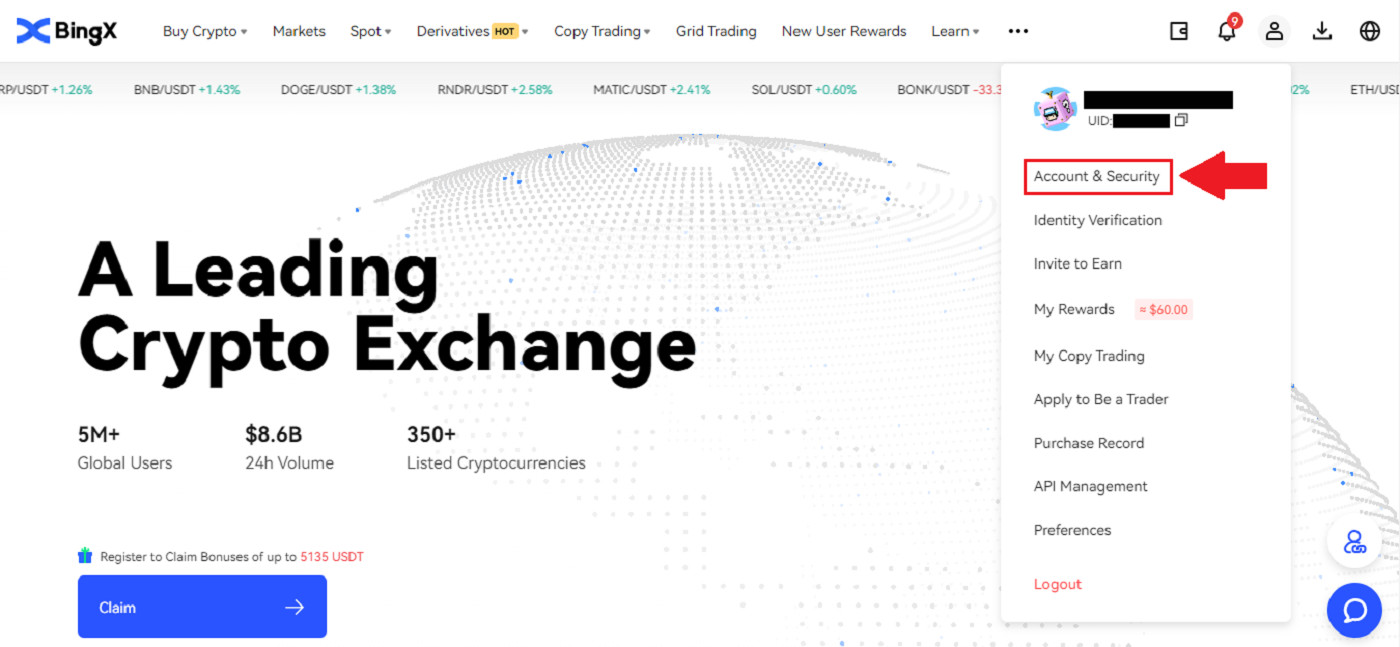

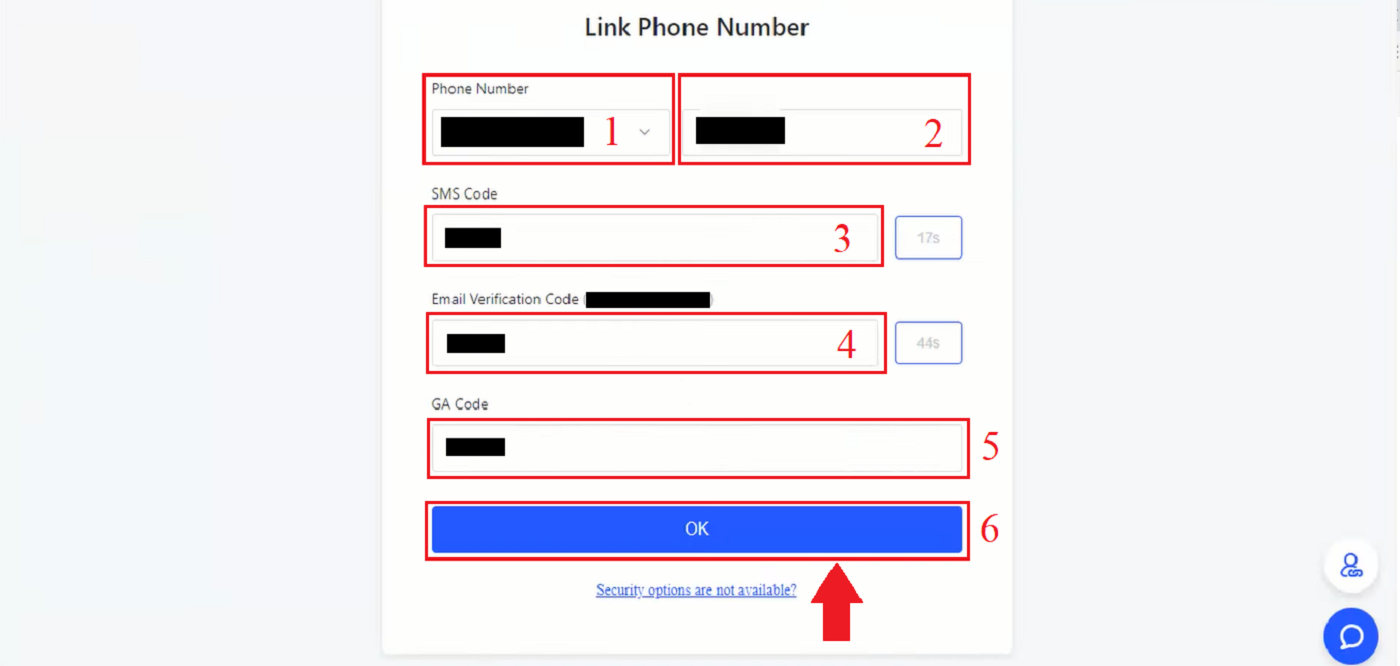
Często zadawane pytania (FAQ)
Dlaczego poproszono mnie o ponowne przesłanie mojego selfie w celu weryfikacji profilu?
Jeśli otrzymałeś od nas wiadomość e-mail z prośbą o ponowne przesłanie selfie, oznacza to, że niestety przesłane selfie nie mogło zostać zaakceptowane przez nasz zespół ds. zgodności. Otrzymałeś od nas wiadomość e-mail z wyjaśnieniem konkretnego powodu, dla którego selfie nie zostało zaakceptowane.
Podczas przesyłania selfie do procesu weryfikacji profilu bardzo ważne jest, aby upewnić się, że:
- Selfie jest wyraźne, nierozmazane i kolorowe,
- Selfie nie jest skanowane, ponownie przechwytywane ani w żaden sposób modyfikowane,
- Na Twoim selfie lub na nagraniu live nie widać żadnych osób trzecich.
- Na selfie widać Twoje ramiona,
- Zdjęcie zostało wykonane przy dobrym oświetleniu, nie ma na nim żadnych cieni.
Zapewnienie powyższych informacji pozwoli nam na szybsze i sprawniejsze rozpatrzenie Twojego wniosku.
Czy mogę przesłać swoje dokumenty tożsamości/selfie w celu weryfikacji profilu (KYC) za pośrednictwem czatu na żywo lub poczty e-mail?
Niestety, ze względu na zgodność i względy bezpieczeństwa nie możemy osobiście przesłać dokumentów weryfikacji profilu (KYC) za pośrednictwem czatu na żywo lub poczty e-mail.
Przestrzegamy wysokich praktyk bezpieczeństwa i zgodności, dlatego wierzymy i zachęcamy naszych użytkowników do składania wniosków przy minimalnym zaangażowaniu stron zewnętrznych.
Oczywiście zawsze możemy zapewnić wsparcie i sugestie dotyczące procesu. Posiadamy rozległą wiedzę na temat tego, jakie dokumenty najprawdopodobniej zostaną zaakceptowane i zweryfikowane bez problemu.
Czym jest KYC?
Krótko mówiąc, weryfikacja KYC to uwierzytelnienie tożsamości osoby. Skrót „Know Your Customer/Client” oznacza „Poznaj swojego klienta”. Organizacje finansowe często stosują procedury KYC, aby potwierdzić, że potencjalni klienci i odbiorcy są faktycznie tymi, za których się podają, a także w celu maksymalizacji bezpieczeństwa transakcji i zgodności.
Obecnie wszystkie główne giełdy kryptowalut na świecie wymagają weryfikacji KYC. Użytkownicy nie będą mogli uzyskać dostępu do wszystkich funkcji i usług, jeśli weryfikacja ta nie zostanie ukończona.
Wnioski: Zakończ konfigurację BingX, aby zapewnić sobie bezpieczne doświadczenie handlowe
Rejestracja i weryfikacja konta na BingX to kluczowy krok w dostępie do pełnego zakresu funkcji platformy i zapewnieniu zgodności z globalnymi przepisami finansowymi. Zweryfikowane konto nie tylko zwiększa bezpieczeństwo, ale także odblokowuje wyższe limity wypłat i zaawansowane funkcje handlowe. Postępując zgodnie z tym przewodnikiem, możesz szybko i pewnie ukończyć proces konfiguracji i rozpocząć bezpieczny handel na BingX.